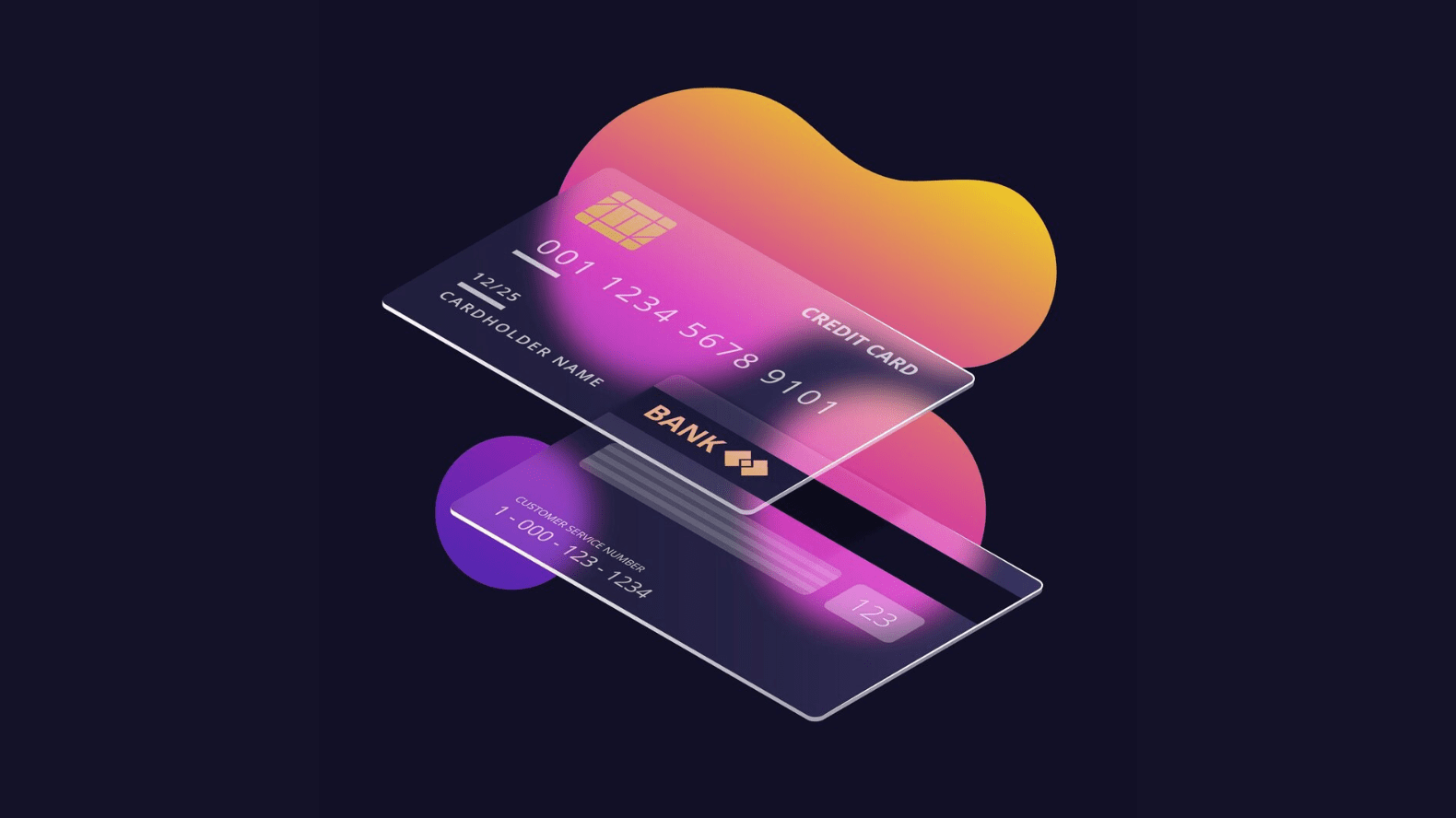Перед началом работы с Facebook Ads, необходимо подвязать карточку к рекламному кабинету. И с этим моментом возникают проблемы даже у профессиональных арбитражников, что сказать о новичках. Поэтому сегодня мы собрали для вас ТОП-11 способов, как привязать карточку к Facebook Ads. Если уж это вам не поможет — мы уже не знаем, что можно сделать.
Классика: привязка карты через кабинет
Для начала вам нужно зайти в сам кабинет, это можно сделать по ссылке. Далее стоит действовать по инструкции:
- Нажмите на кнопку «Добавить платежный метод»
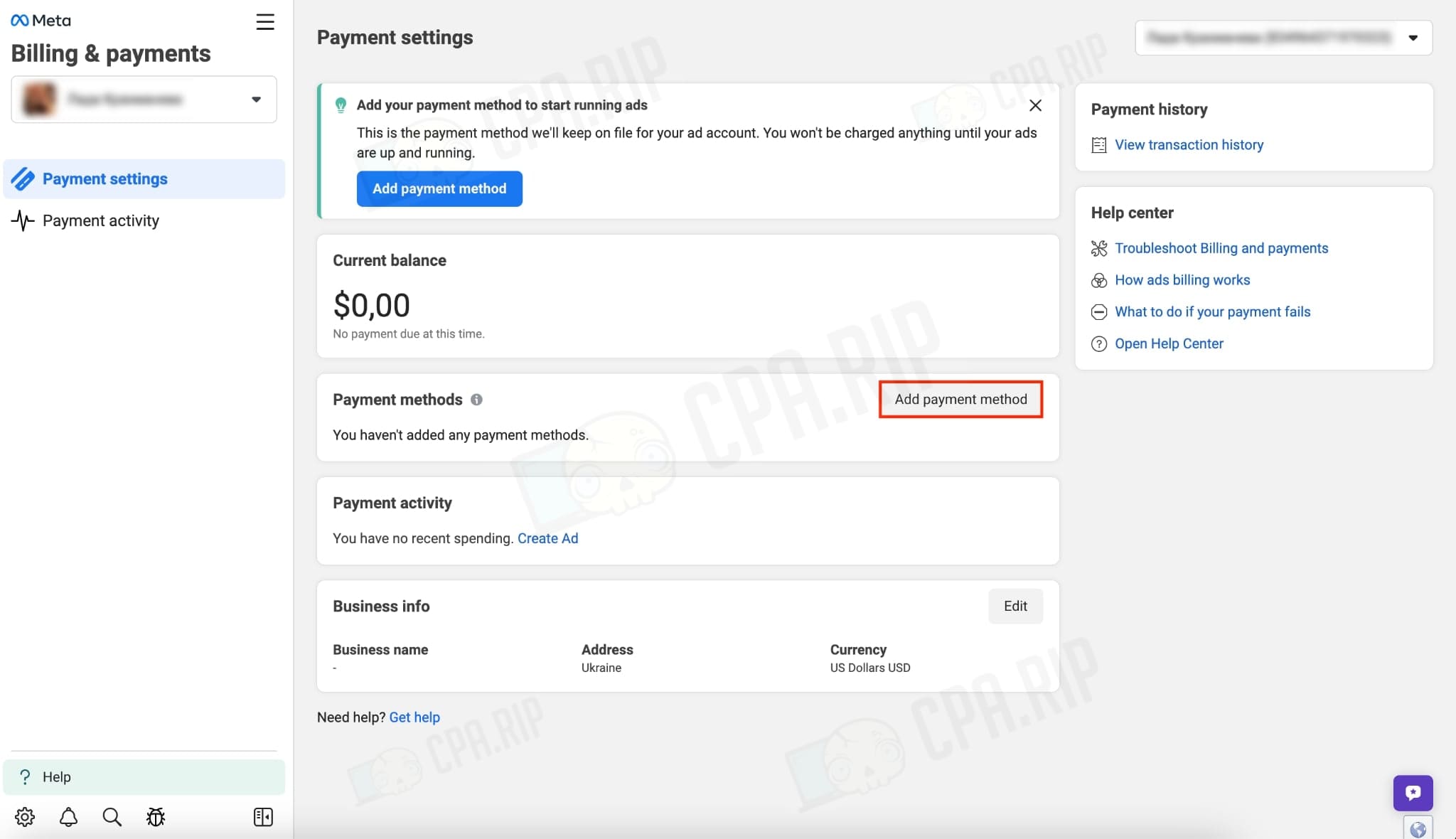
- Выберите все необходимые параметры
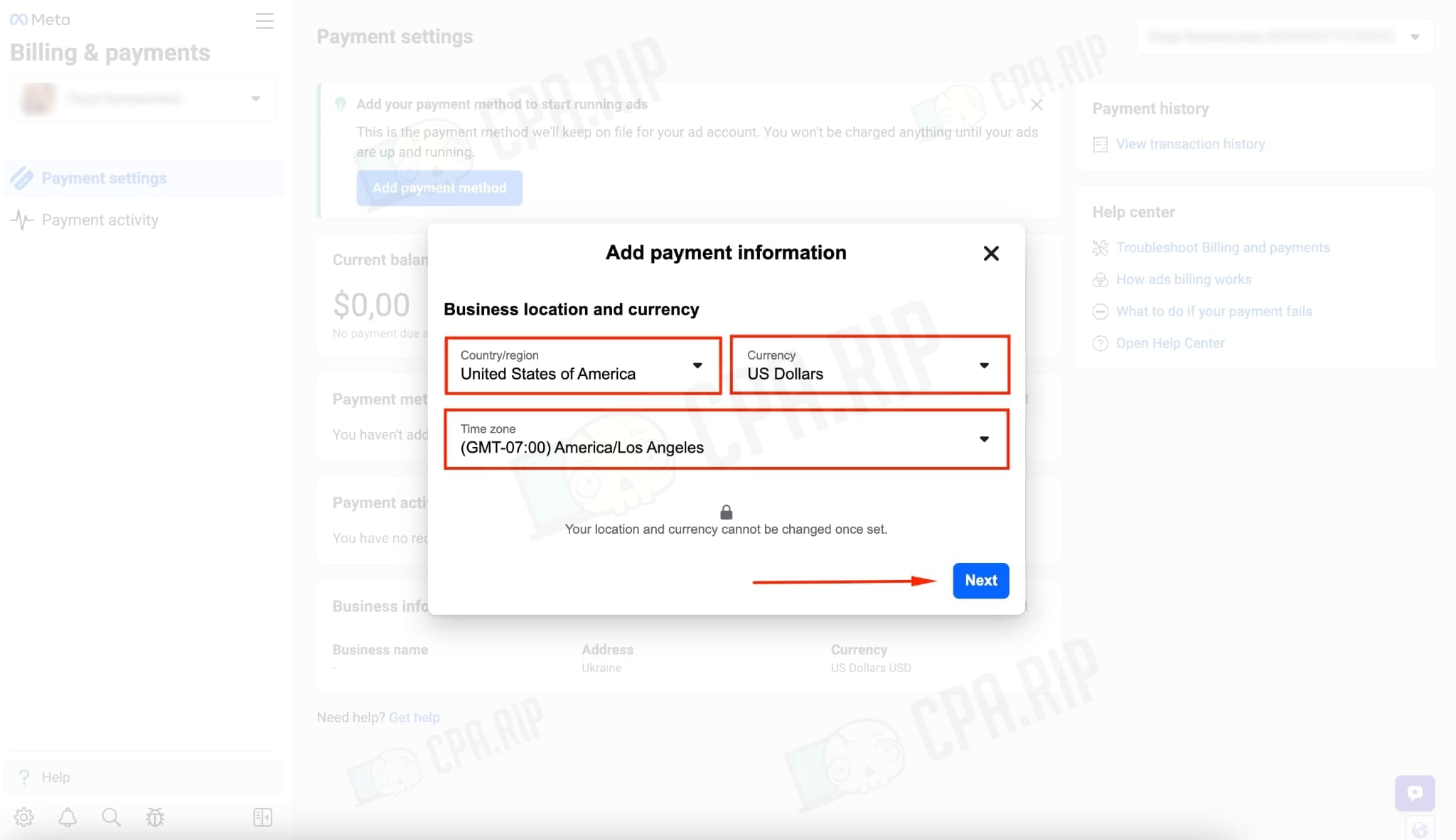
- Если необходимо — добавьте также налоговую информацию
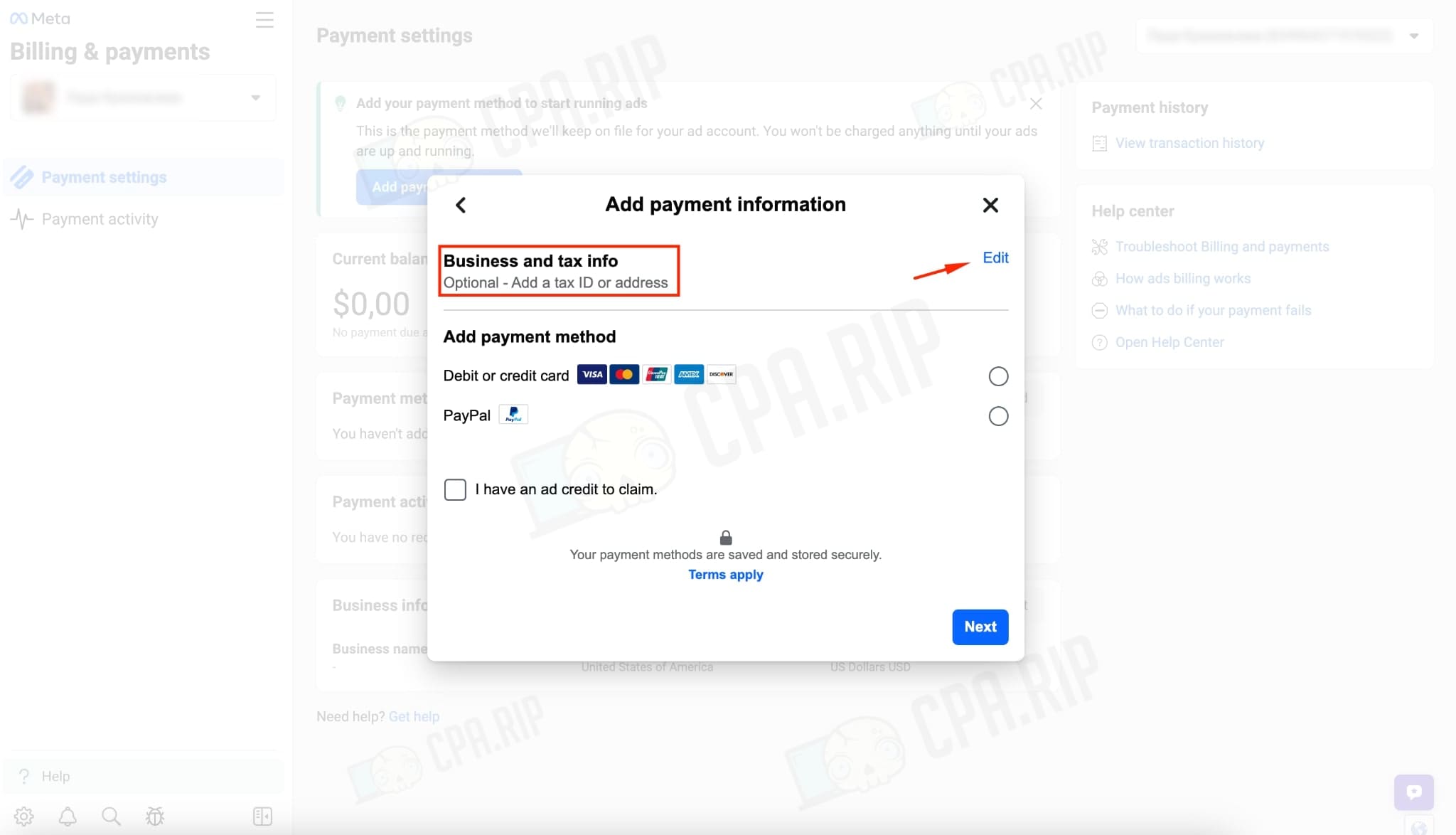
- Далее выбираете «Дебетовая или кредитная карта»
- После ввода всех данных, переходите на следующий экран. Поздравляем, карта успешно добавлена.
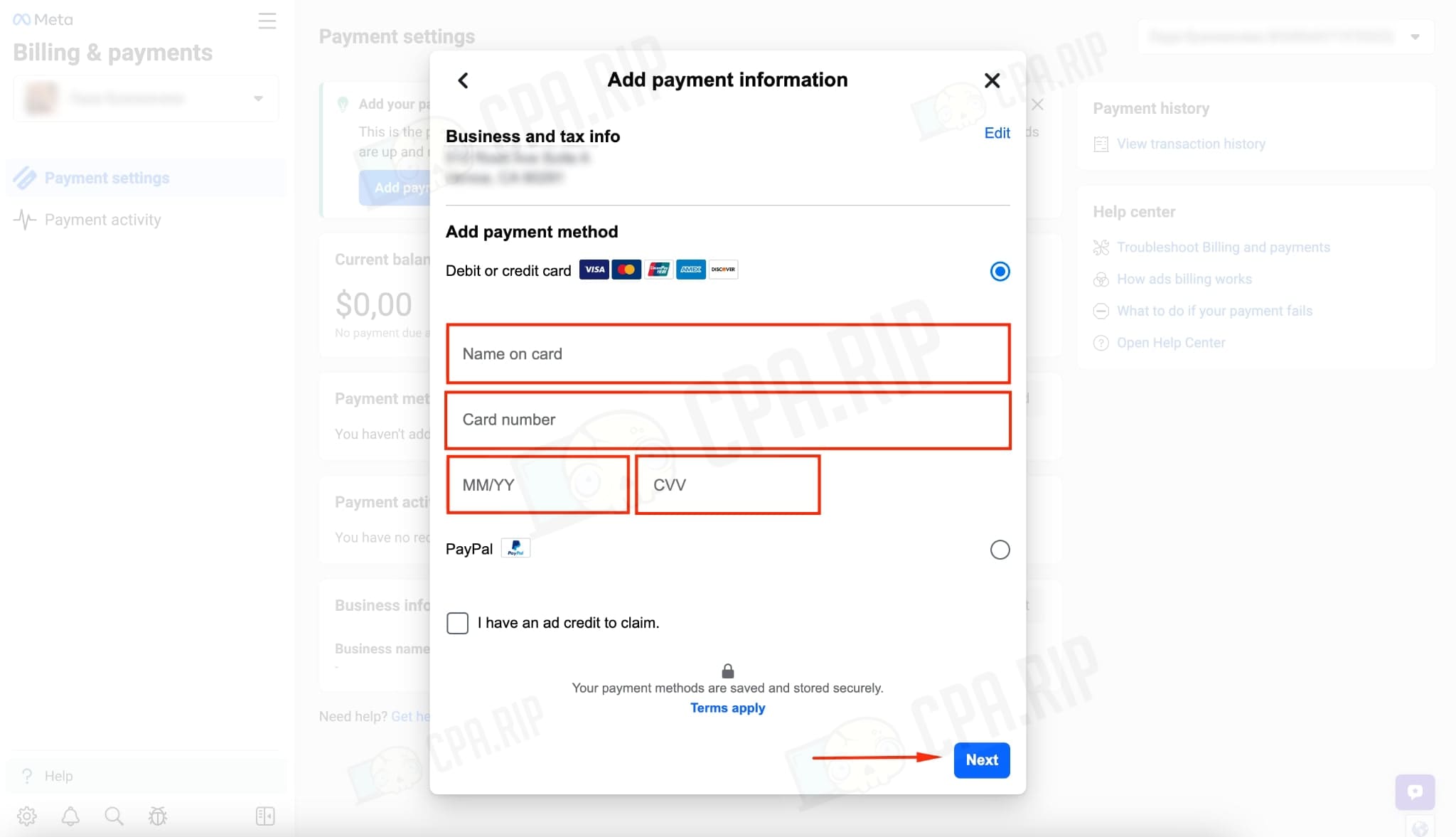
Как добавить карту через Fanpage
Второй популярный способ добавления карты в рекламный кабинет — сделать это через Fanpage. Для начала также надо перейти на саму страницу Fanpage, после чего действовать по инструкции:
- Переключаемся на свою фан-страницу
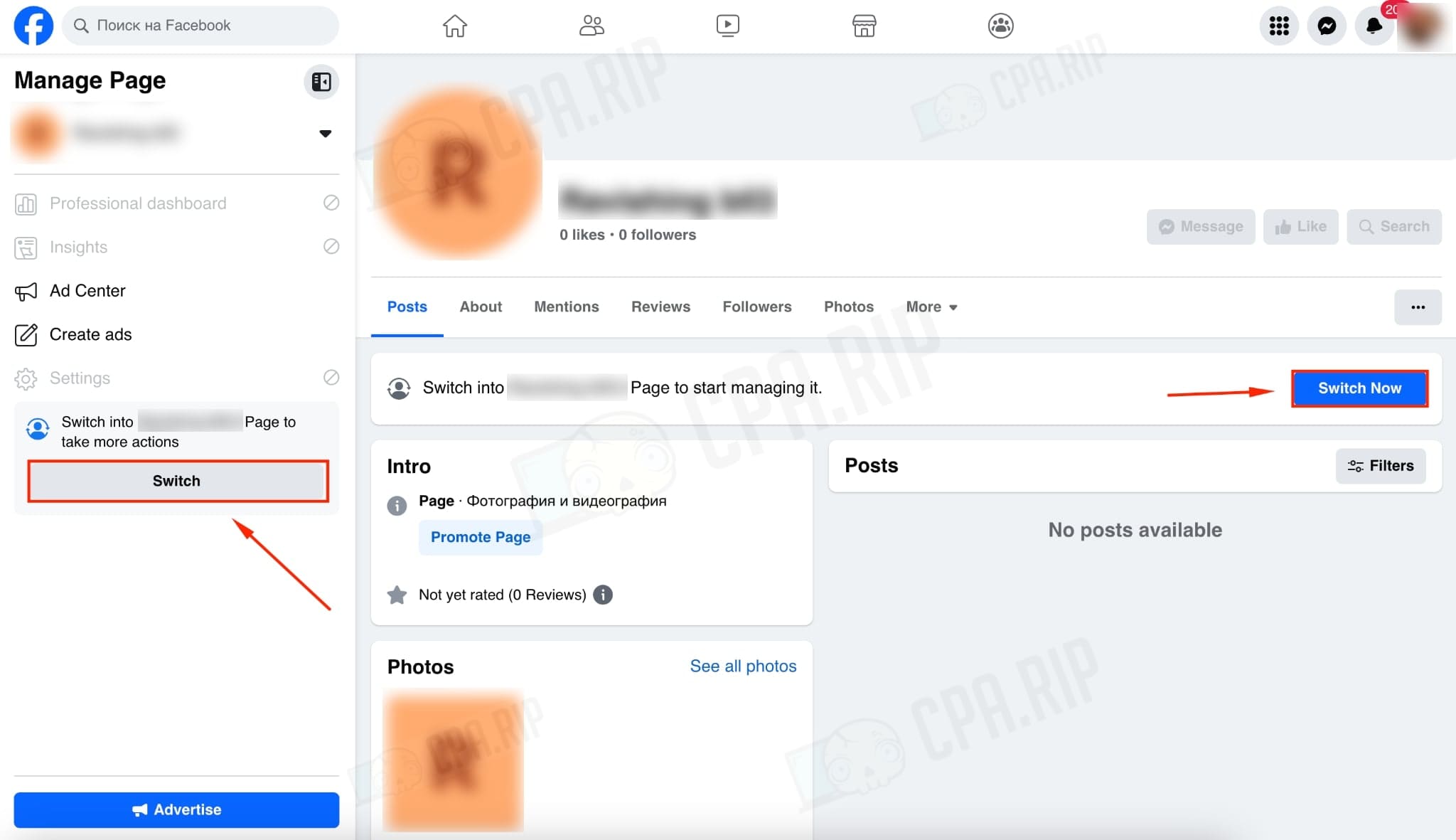
- Далее выбираем пункт «рекламировать»
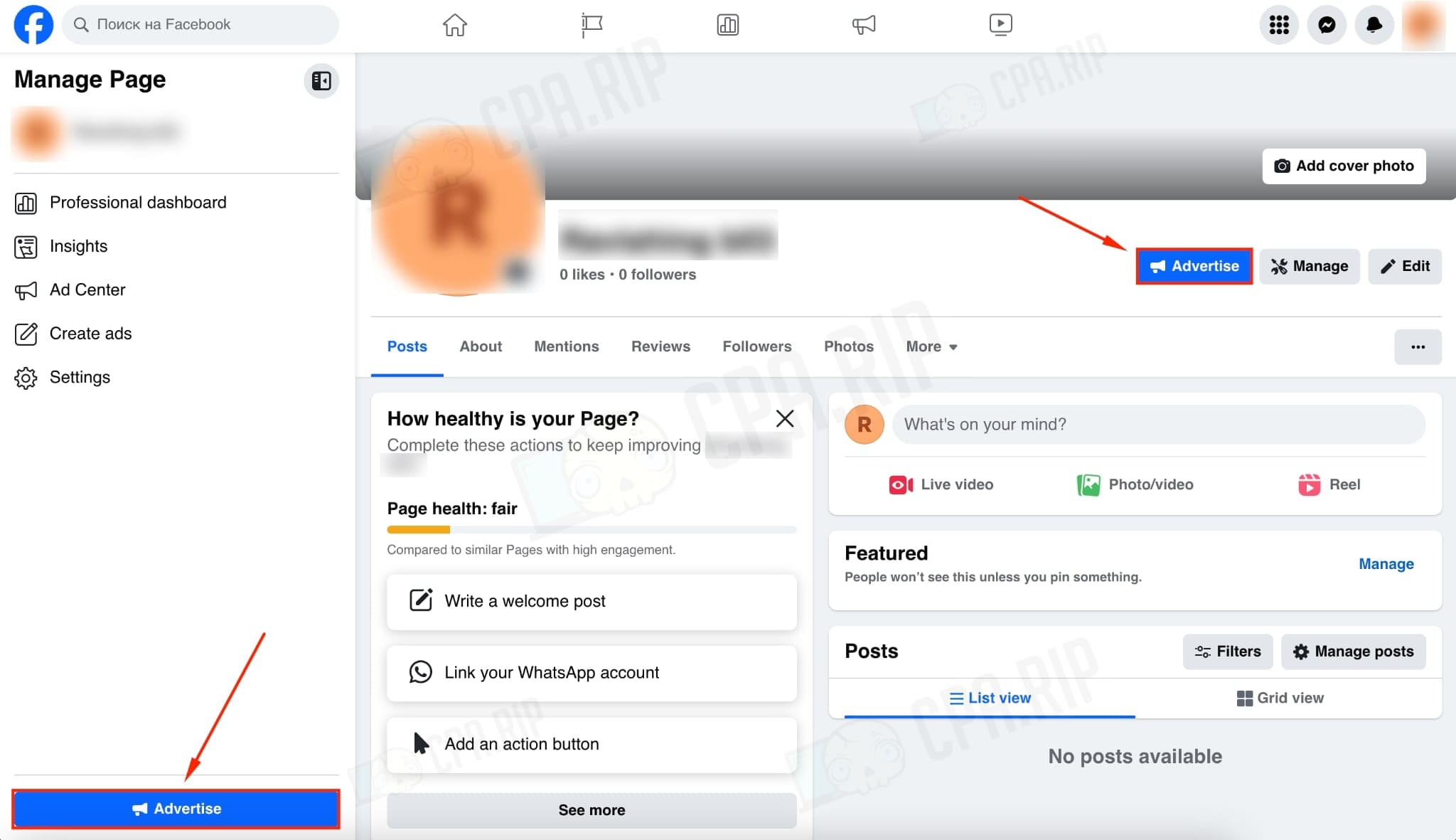
- После этого необходимо выбрать нужный вам вид рекламы
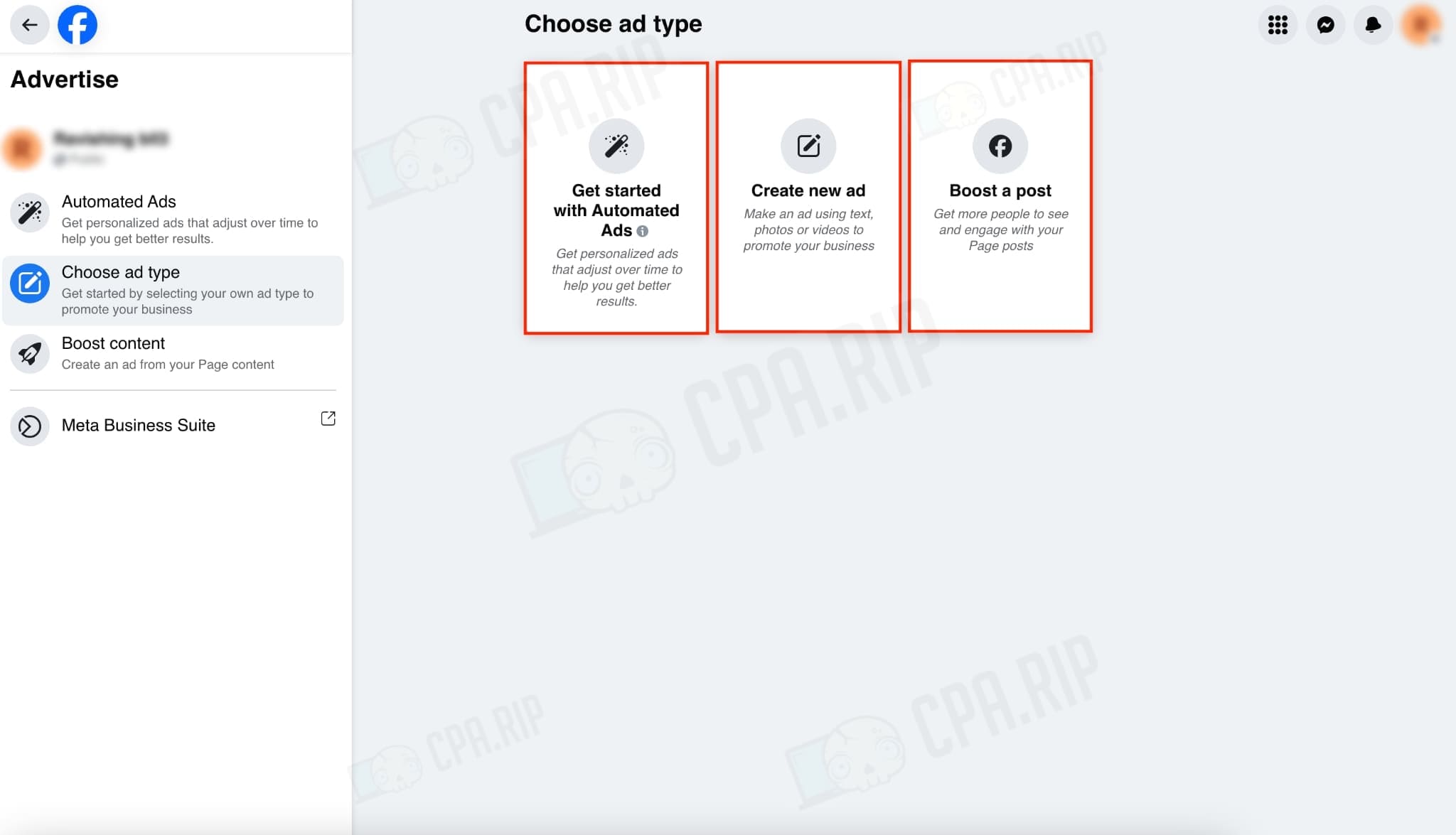
- Независимо от типа рекламы, дальше вам нужно выбрать рекламный кабинет. После этого интерфейс будет частично отличаться в зависимости от типа рекламы.
Как добавить карту через Business Manager
Для начала стоит создать рекламный кабинет Business Manager, если вы его еще не имеете. После этого, действуйте по инструкции:
- Выберите рекламный кабинет, который будете использовать
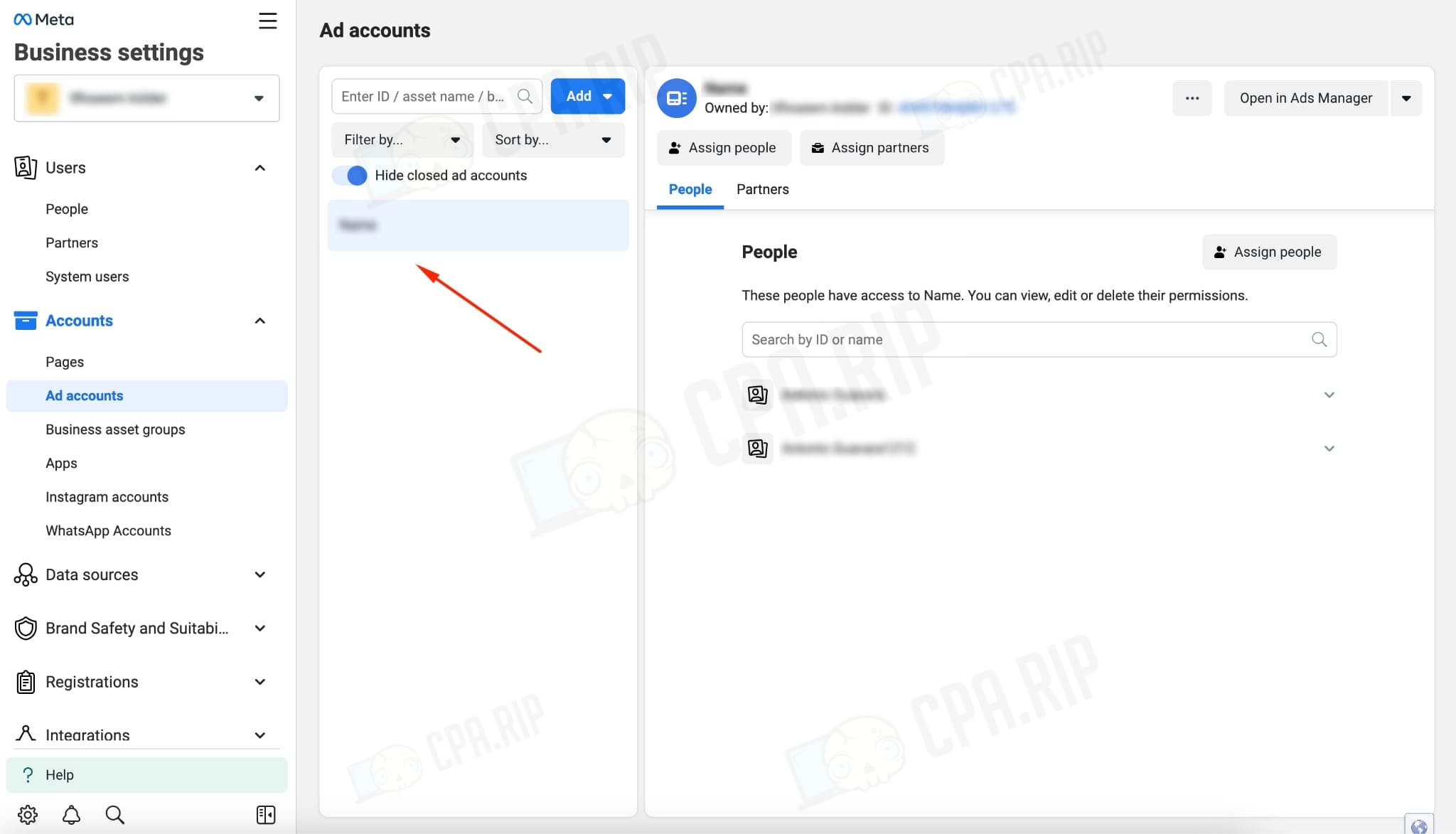
- Далее выбираете «Просмотреть способы оплаты»
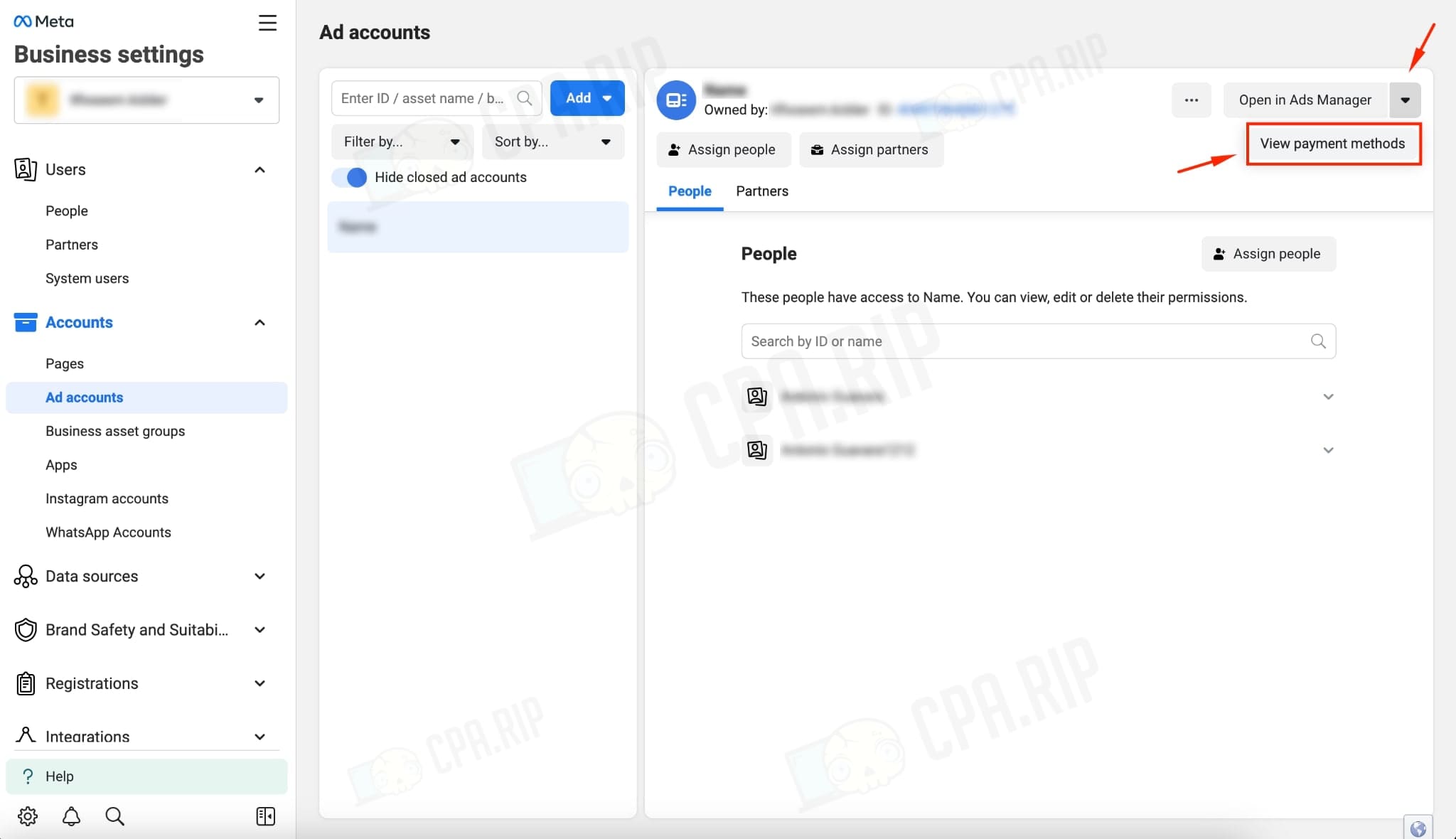
- После этого нажимаете на «Добавить способ оплаты».
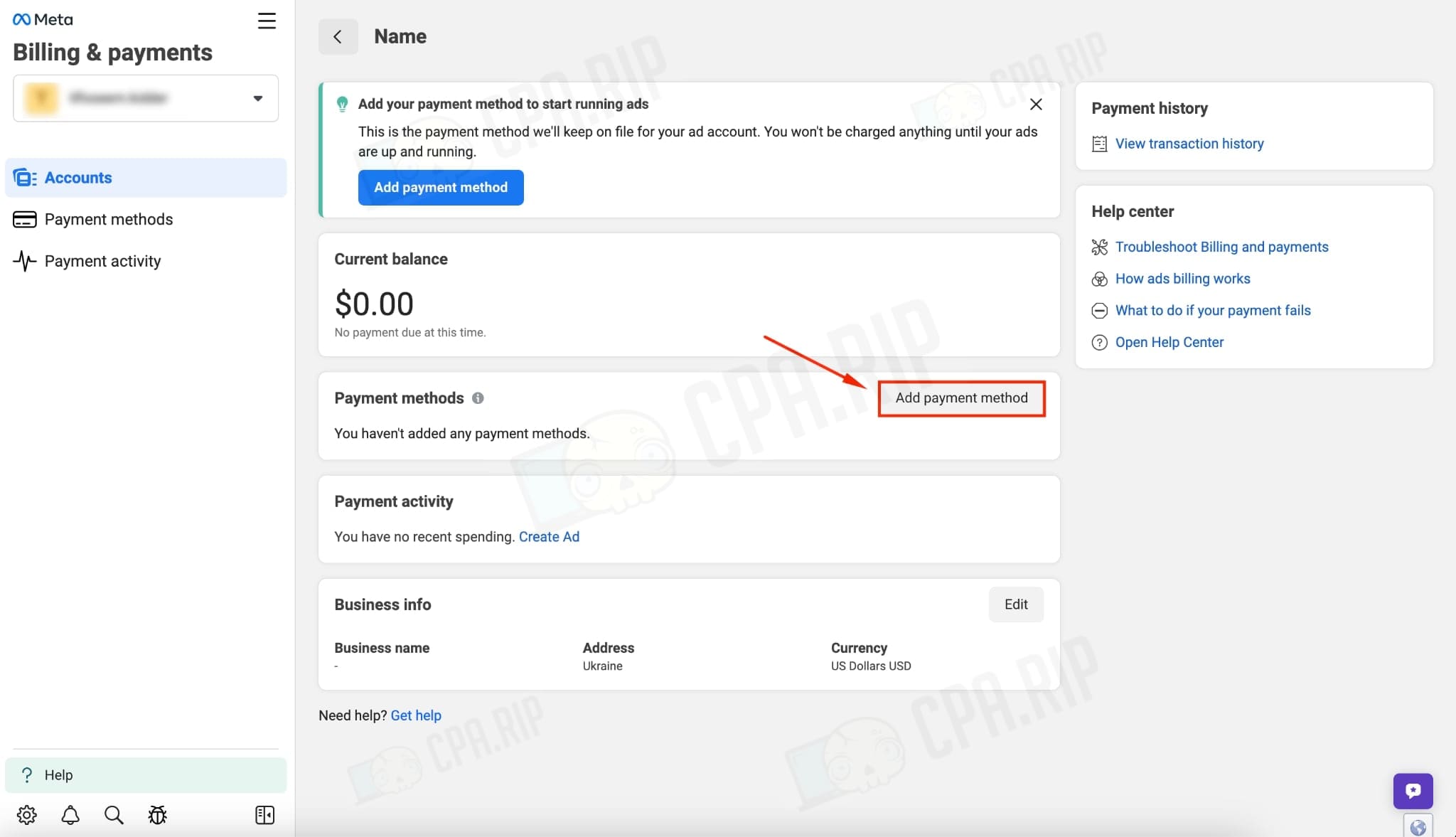
- Далее вводите общую информацию, после чего вводите данные от карты. Готово!
Как добавить карту через Business Manager 2 способ
Начало работы здесь аналогично предыдущему — сначала стоит создать рекламный кабинет в Business Manager. Далее инструкция следующая:
- Для начала стоит перейти в раздел «Billing & payments».
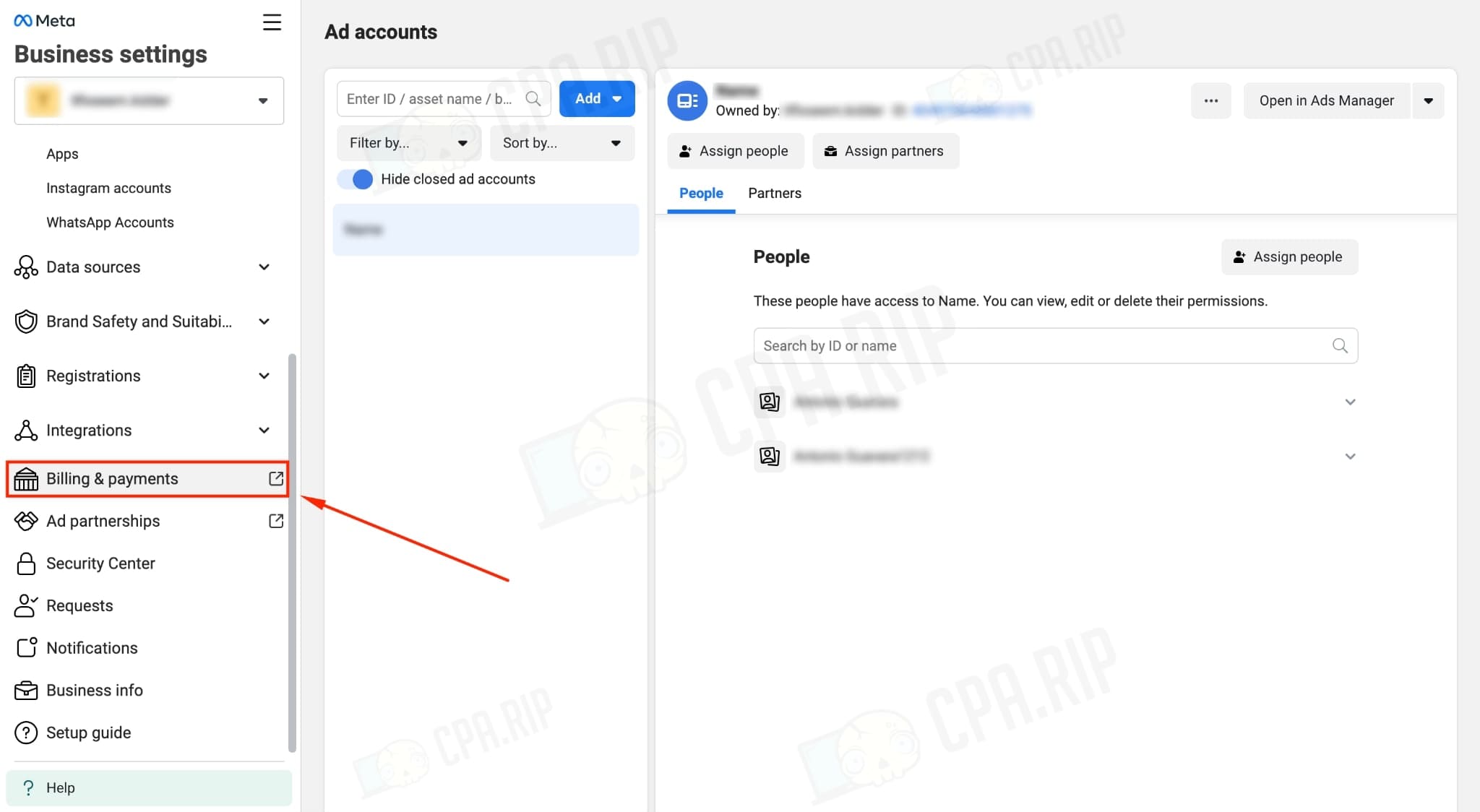
- После этого выберите «Способ оплаты»
- После этого редактируем разрешение финансового редактора «Modify permissions»
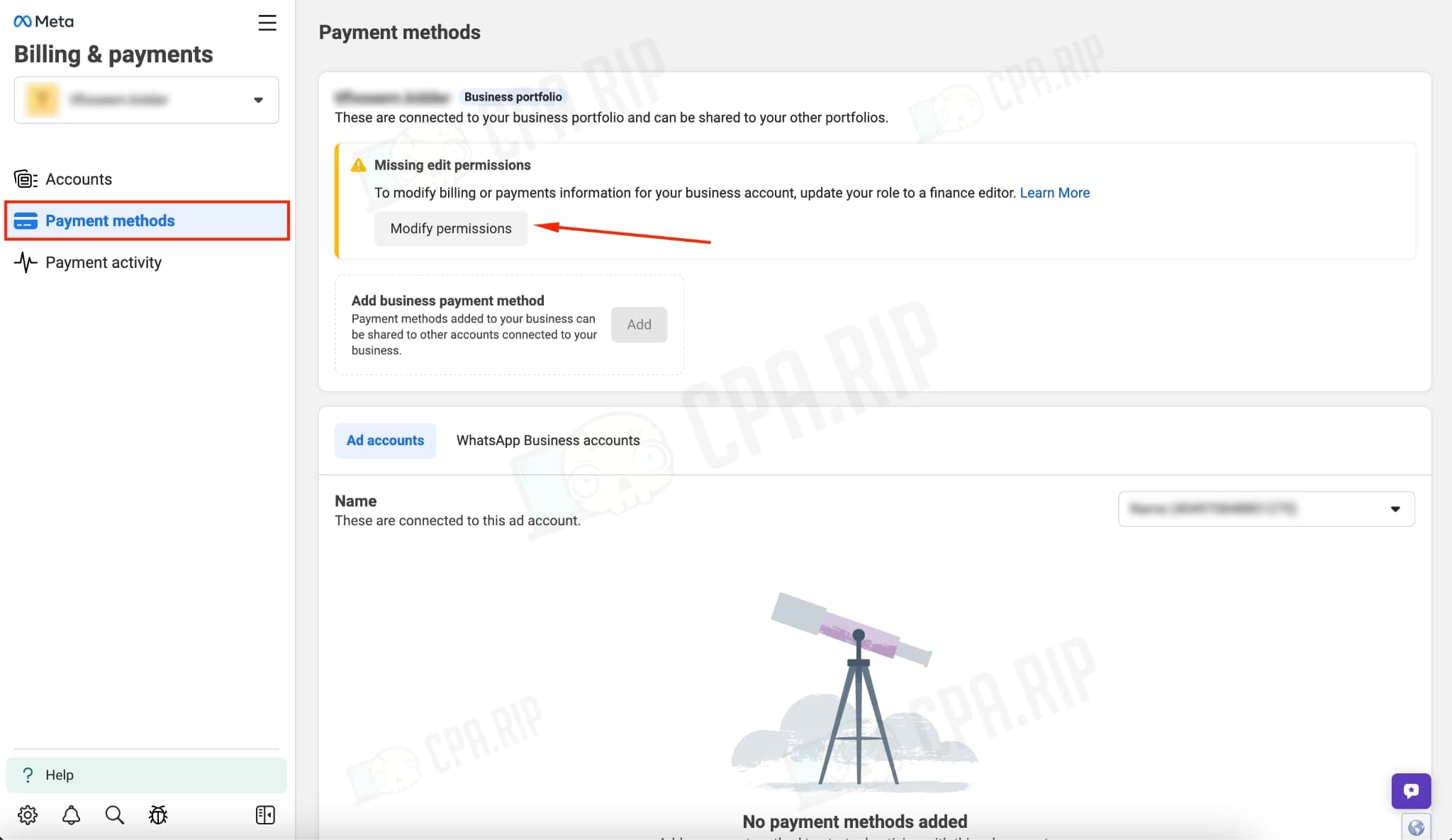
- После этого назначаем редактором свой аккаунт и переходим дальше
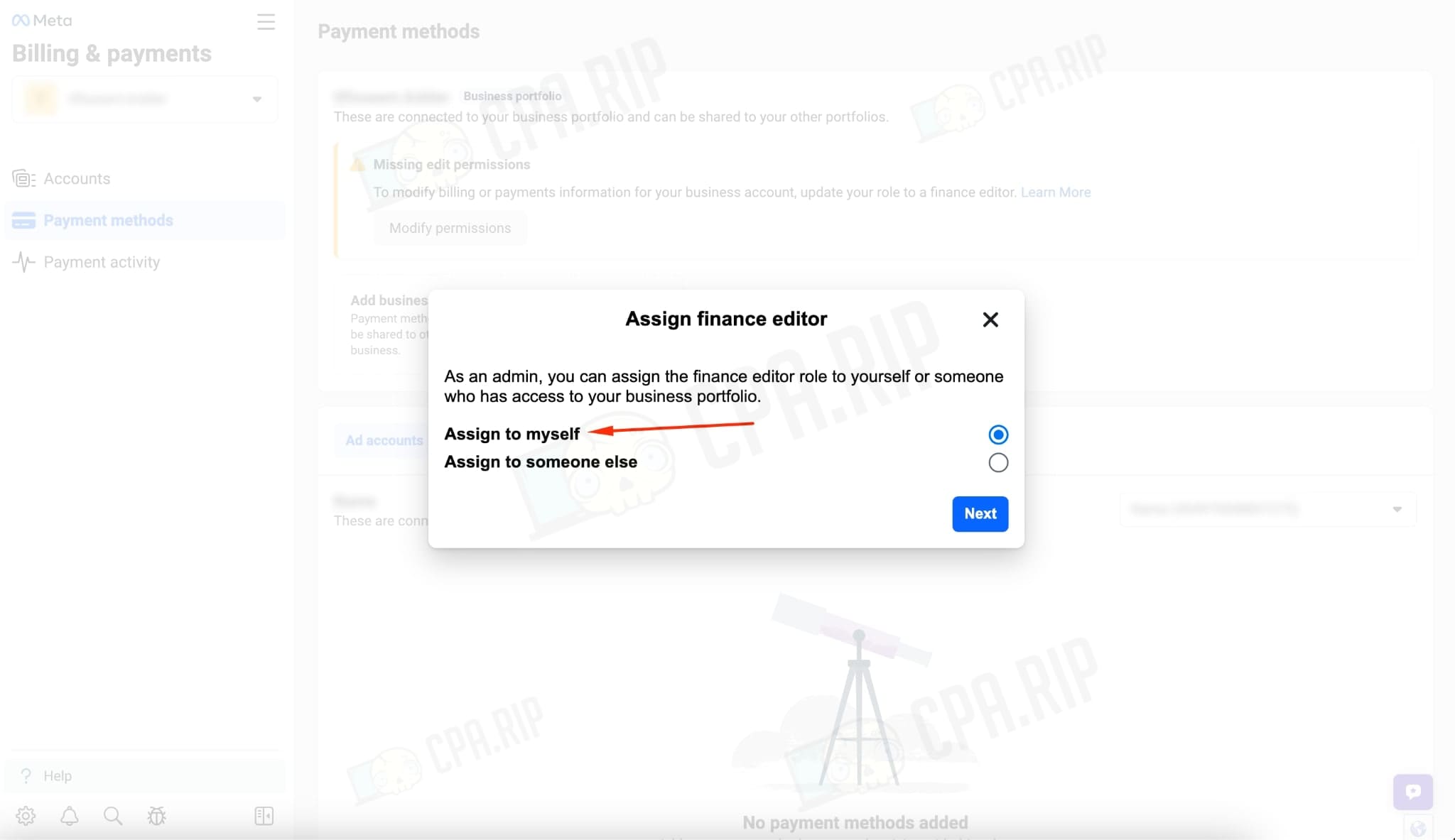
- Далее добавляем способ оплаты, указываем страну, валюту, данные карты
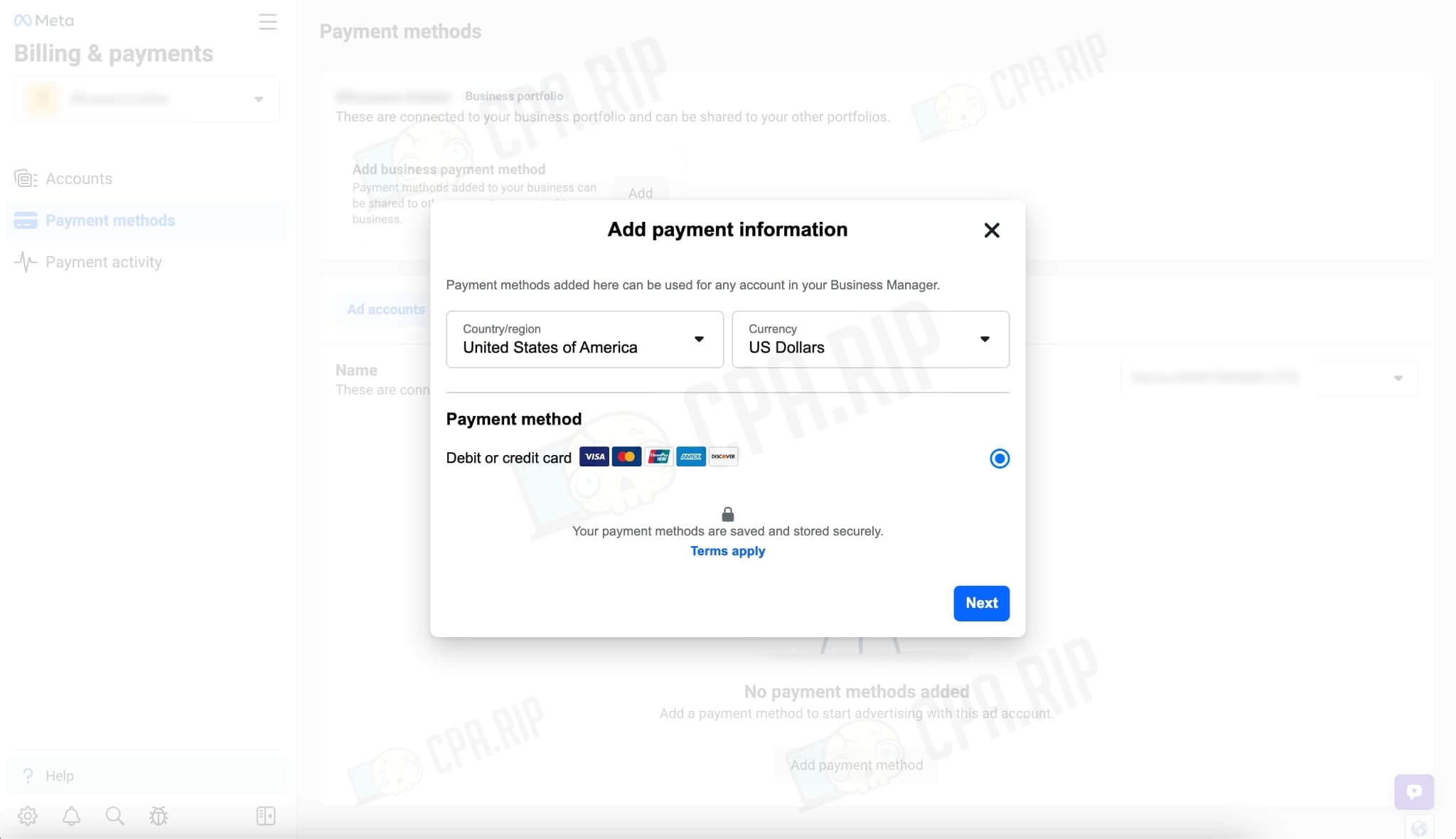
- Следующим шагом переходим во вкладку «Аккаунты» и выбираем «Добавить платежный метод»
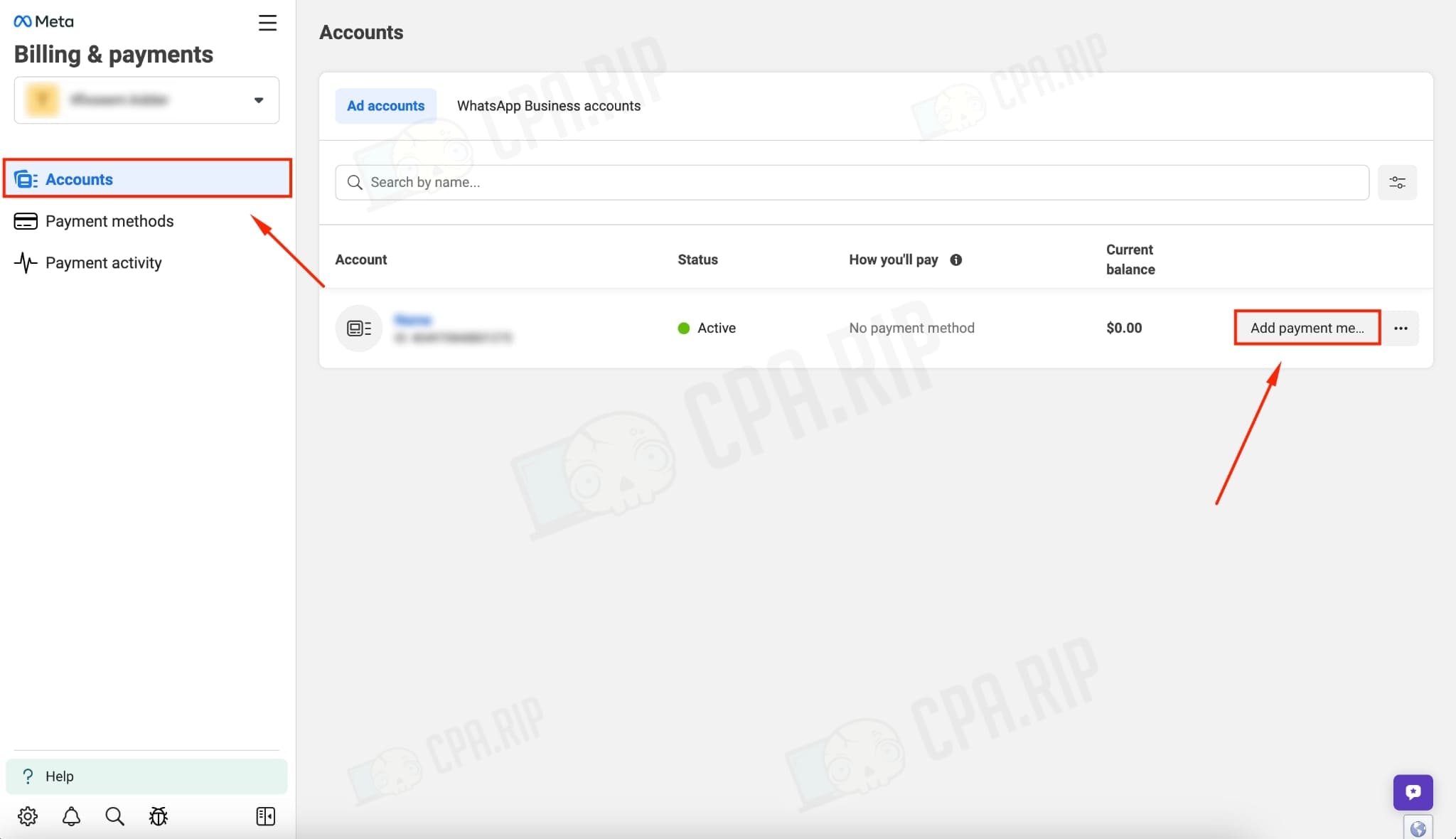
- Осталось только ввести налоговую информацию, выбрать уже указанную ранее карту и установить ее как основную. Готово!
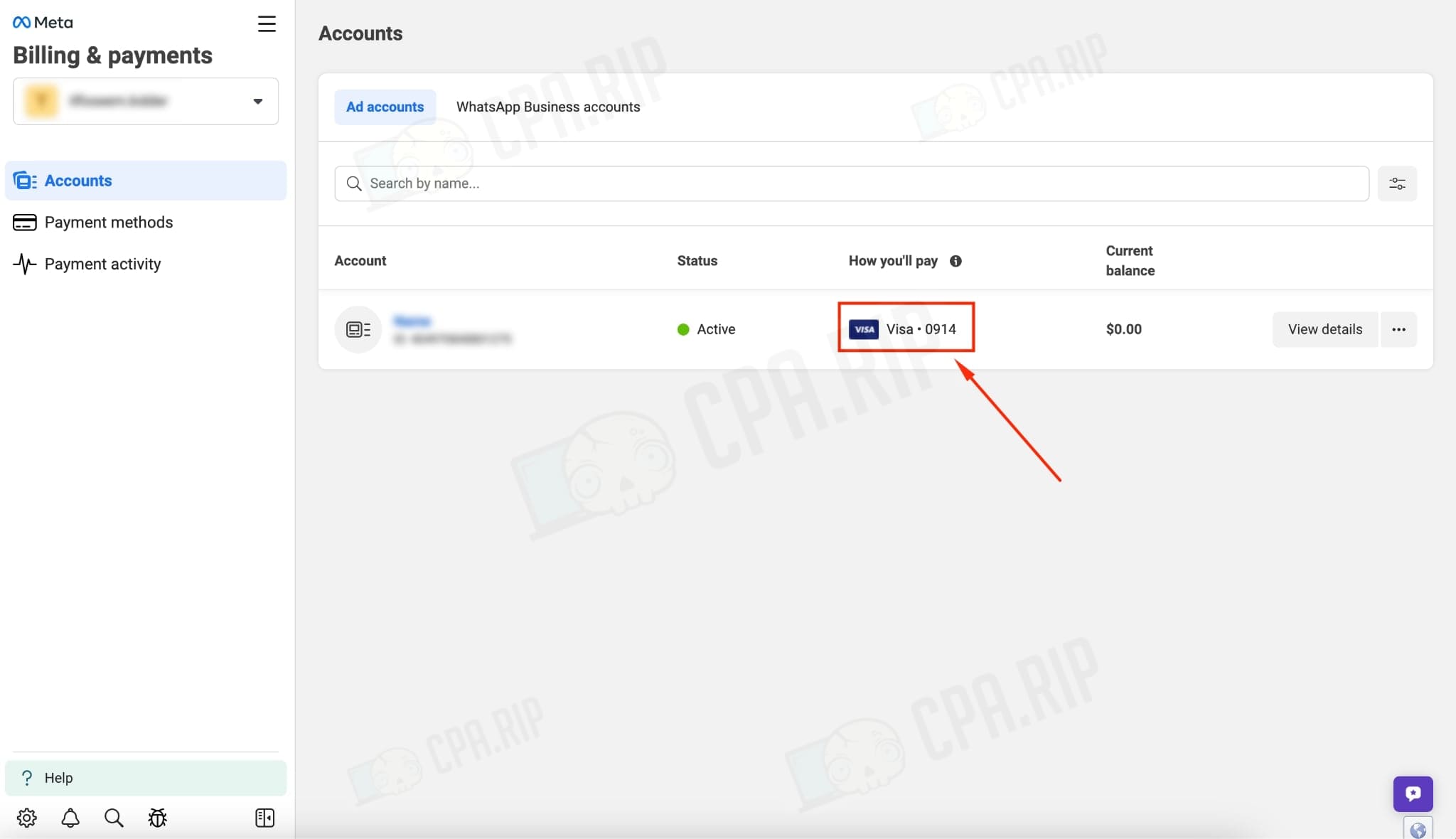
Как добавить карту через fbacc.io
Добавить карту можно и через популярное расширение для Facebook. Для этого лишь необходимо скачать его и добавить в браузер. Далее, пошаговая инструкция:
- Нужно зайти в рекламный кабинет на Facebook
- Активировать расширение и ввести данные карты. Готово!
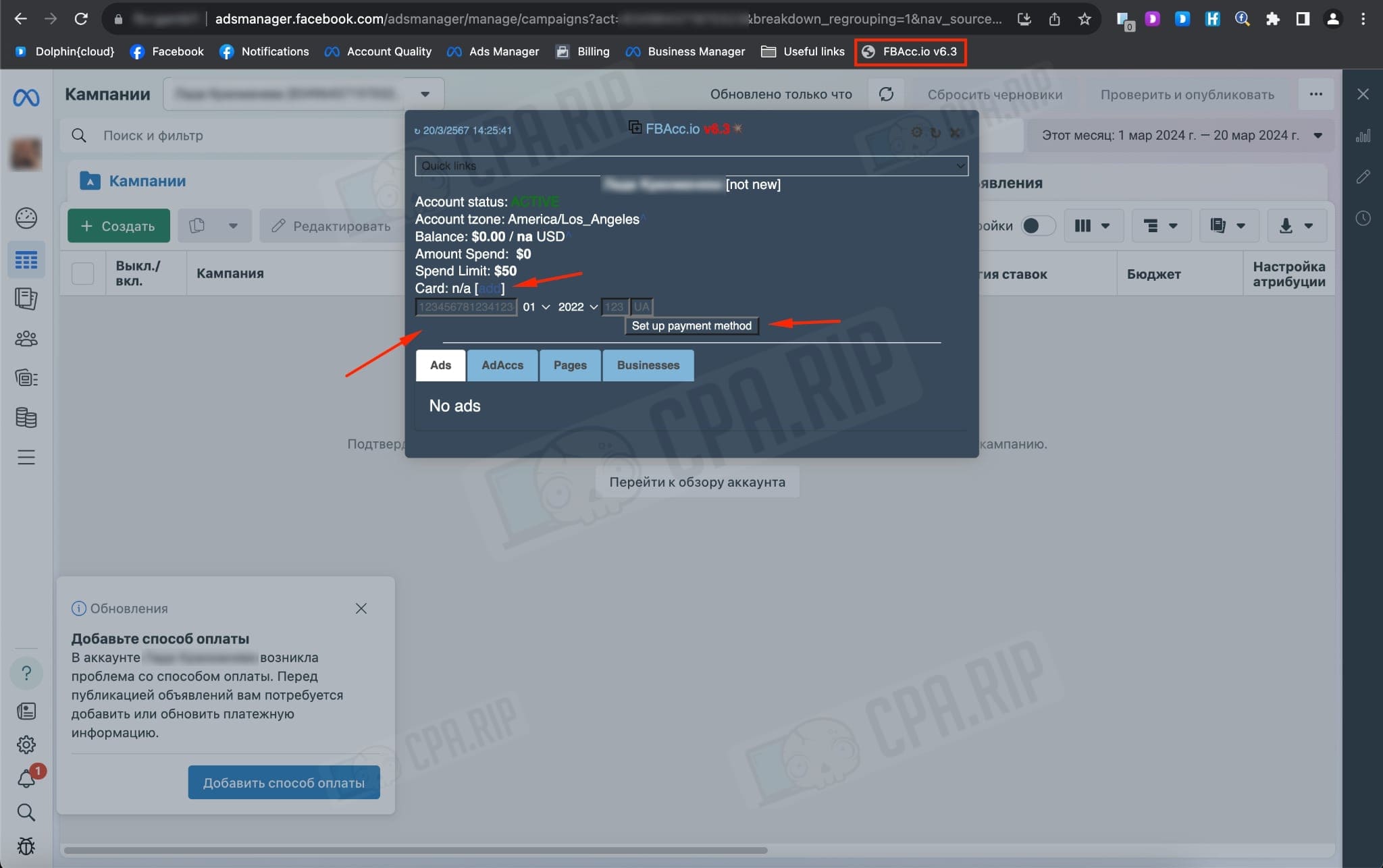
Как добавить карту через FBHelper
Еще одно популярное расширение называется FBHelper, скачать его можно здесь. Инструкция здесь немного длиннее, но также довольно простая:
- После того, как зашли в кабинет, активируем расширение
- Далее во вкладке «Действия» выбираем нужный рекламный кабинет
- Вводим данные карты. Конец!
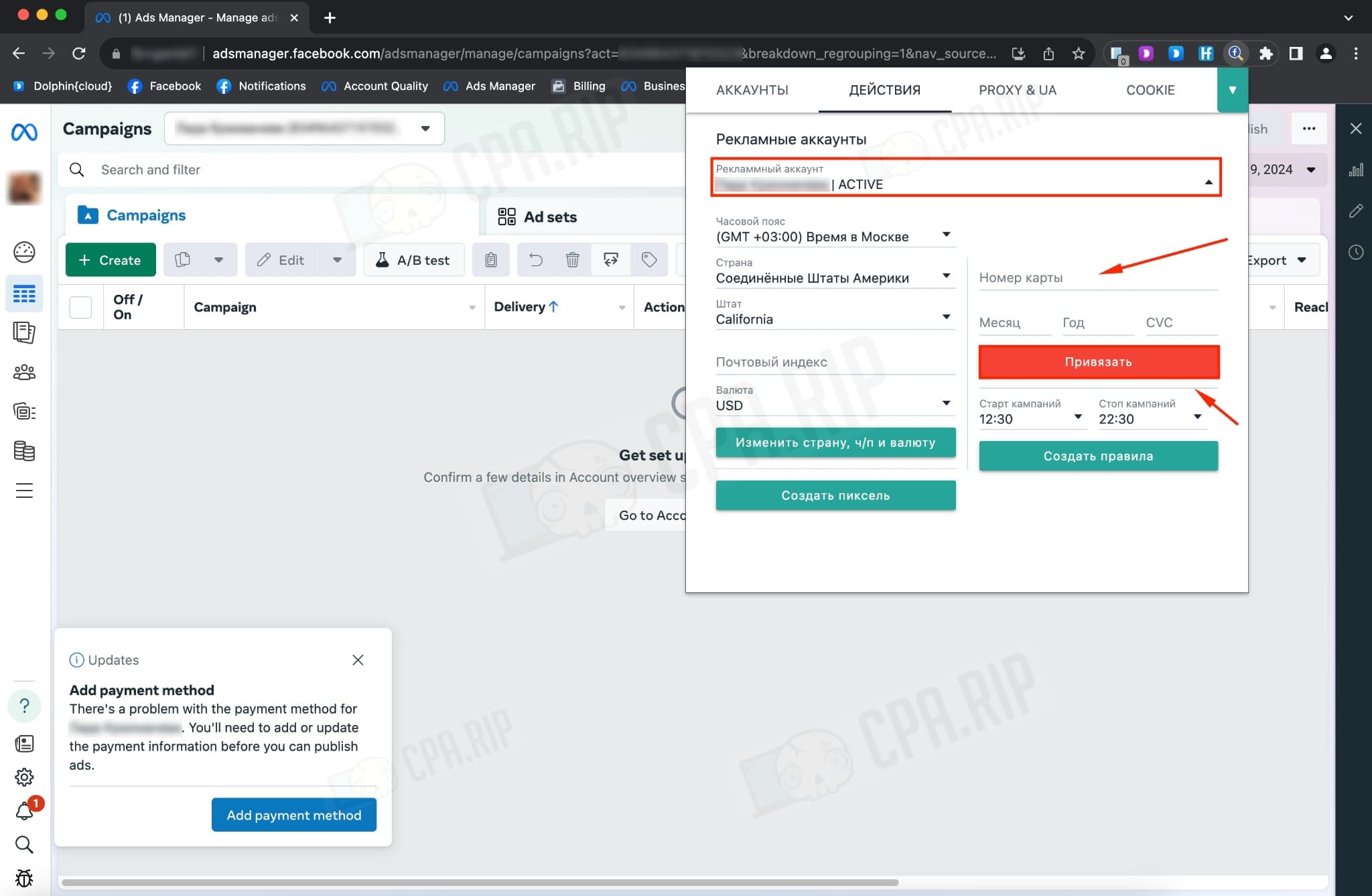
Как добавить карту через автозалив
В этом случае можно использовать различные ресурсы, такие как Dolphin Cloud, FBtool, Nooklz. Мы же сделаем это через известный всем дельфин.
- Заходим во вкладку «Добавить аккаунт» и вводим все необходимые данные, после чего создаем учетную запись
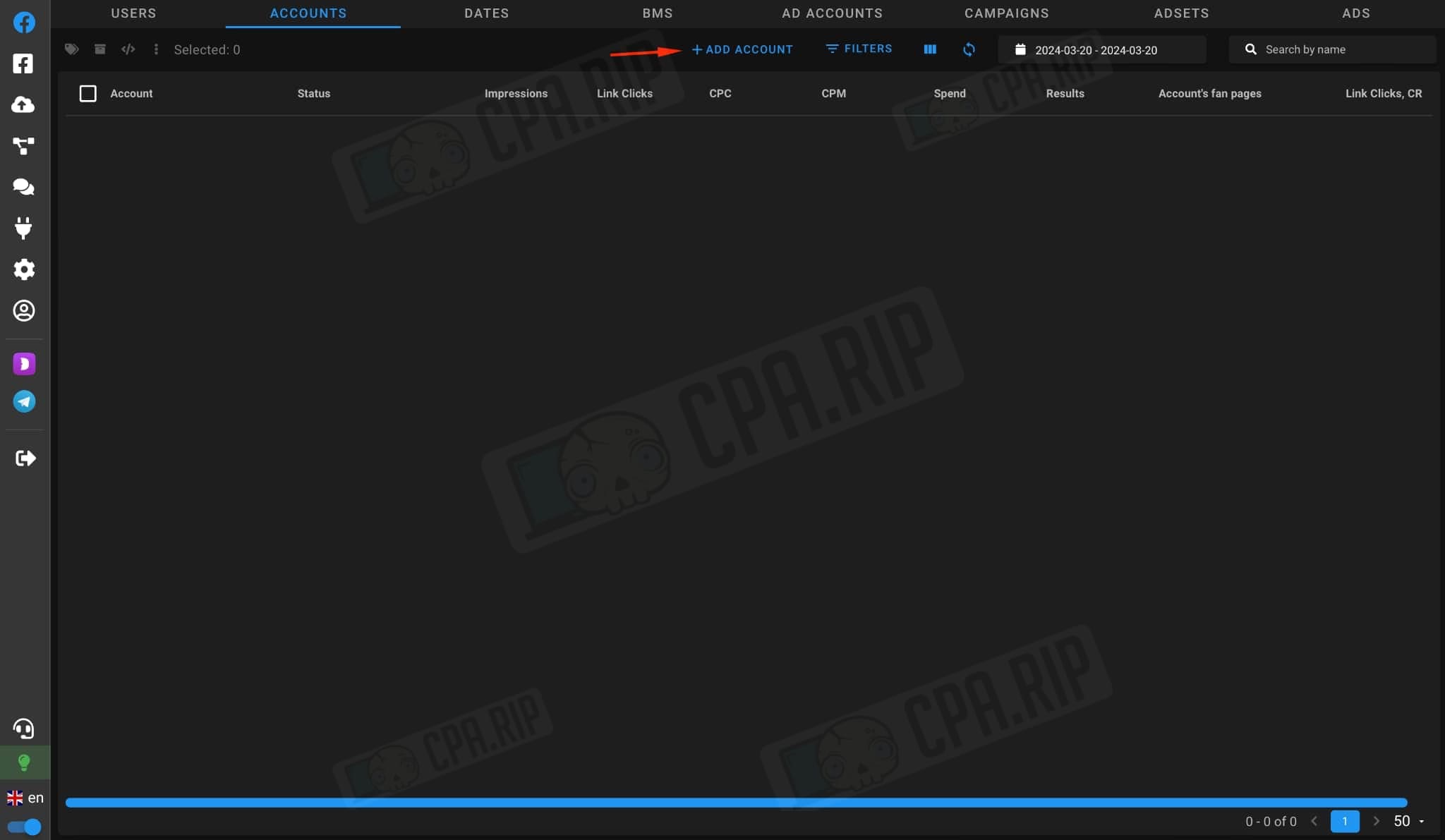
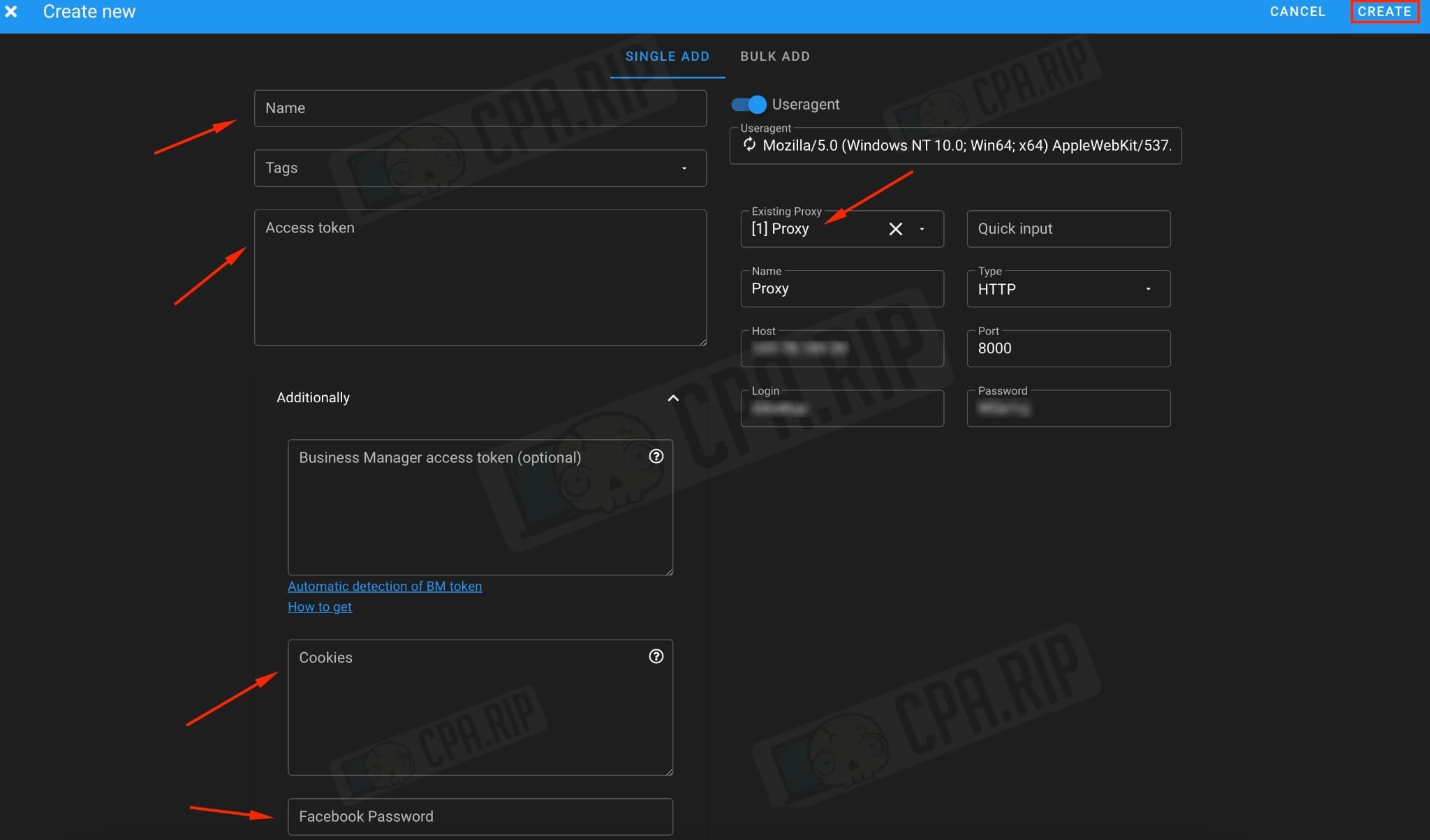
- Нажимаем на галочку возле аккаунта и переходим на вкладку «Добавить аккаунт»
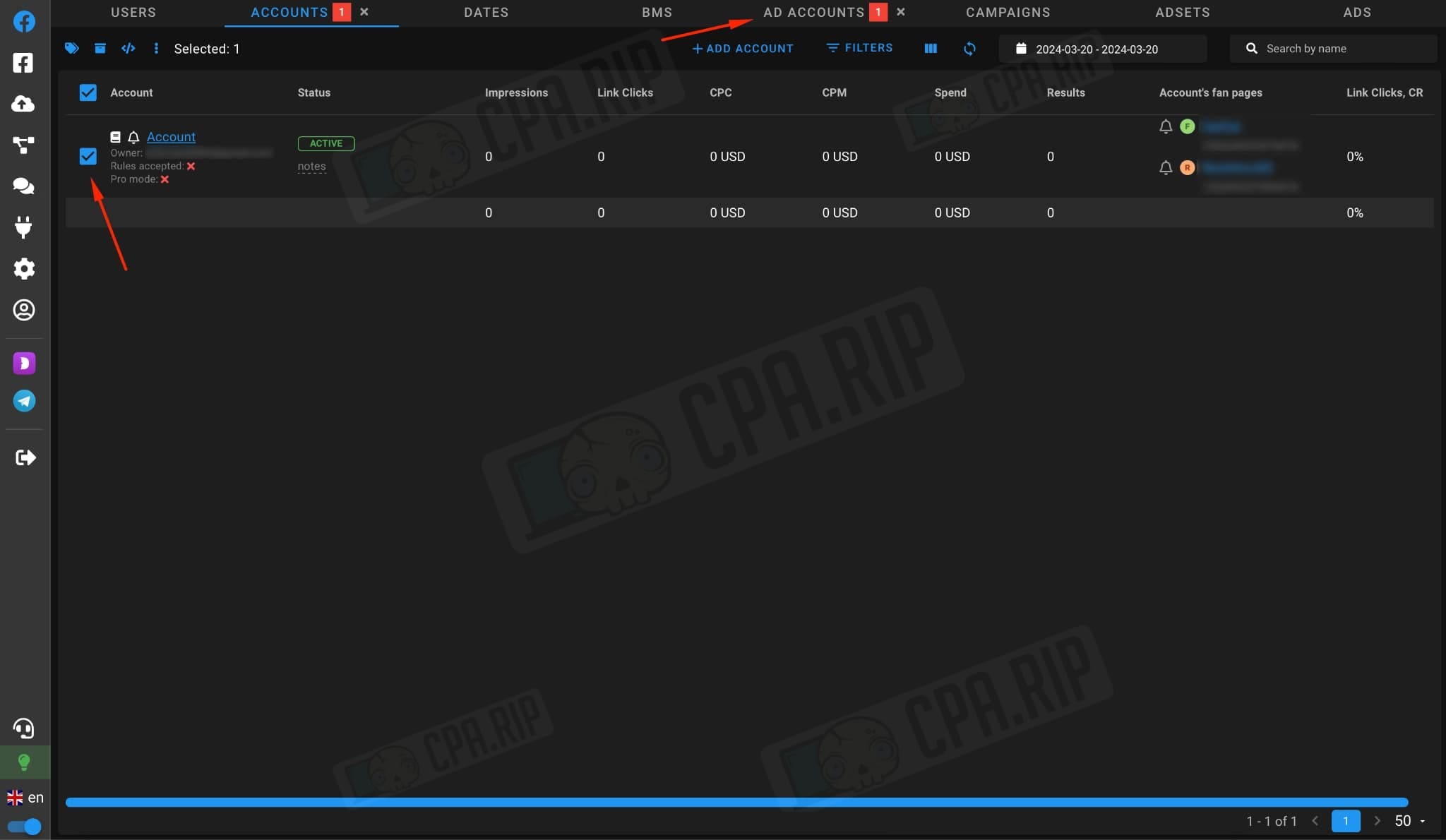
- Далее необходимо выделить тот аккаунт, к которому хотите привязать карту
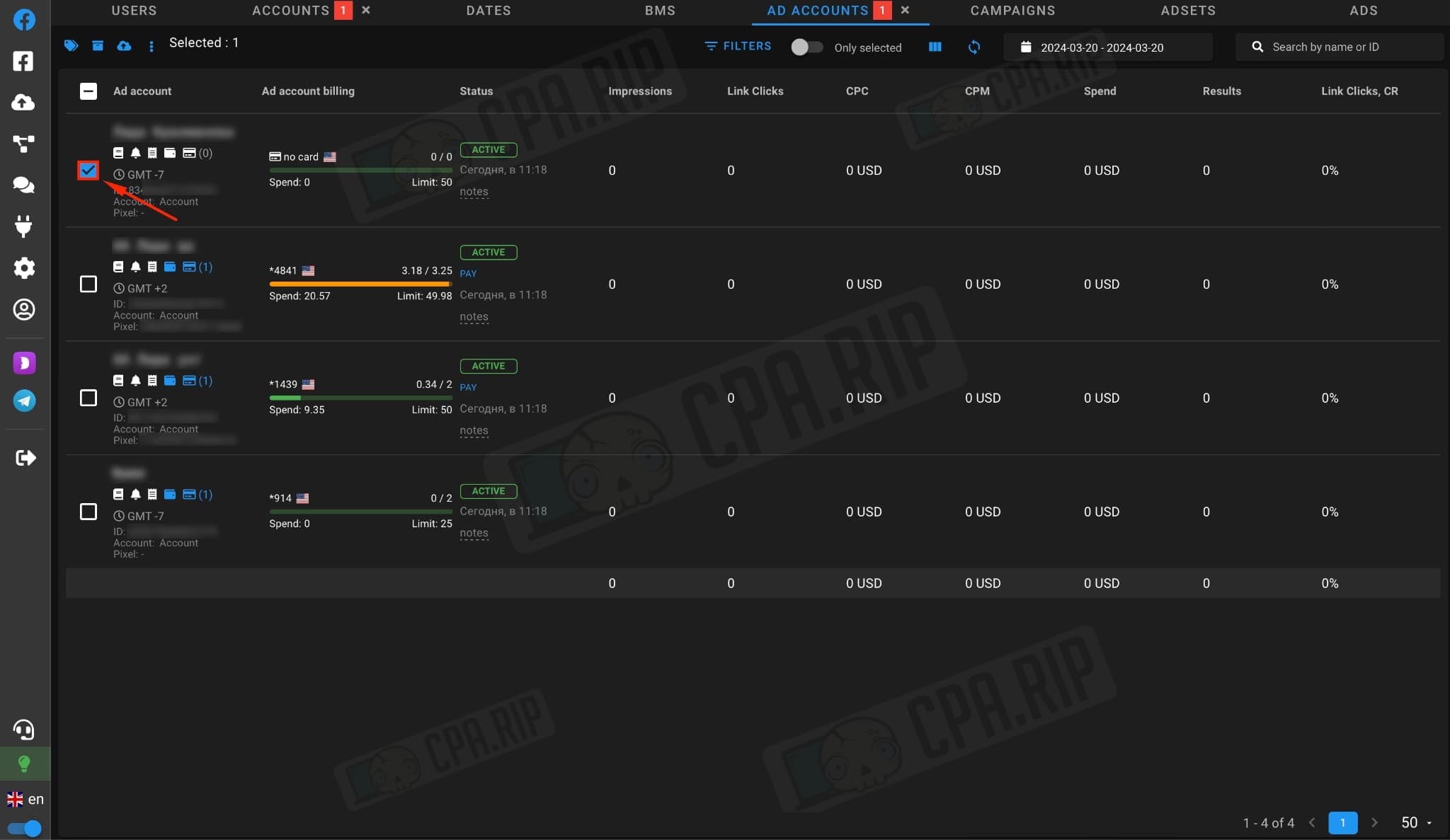
- После этого нажимаем три точки и выбираем нужный способ добавления карты

- Вводим данные карты в формате: 1111222233335555;01/21;777;CARDHOLDER NAME;ZIP CODE;VAT ID;
- Выбираем метод привязки карты: «API method», Web method», «Mob method»;
- Выбираем страну, тайм-зону и валюту. Даем разрешение на использование карты как основной. После нажатия на кнопку «Создать» карта будет успешно подвязана к вашему аккаунту.

Как добавить карту через поддержку
Если предыдущие варианты вам не подошли — можно попробовать добавить карту и через поддержку. Для этого стоит перейти в биллинг и нажать на кнопку «Обратиться за помощью».
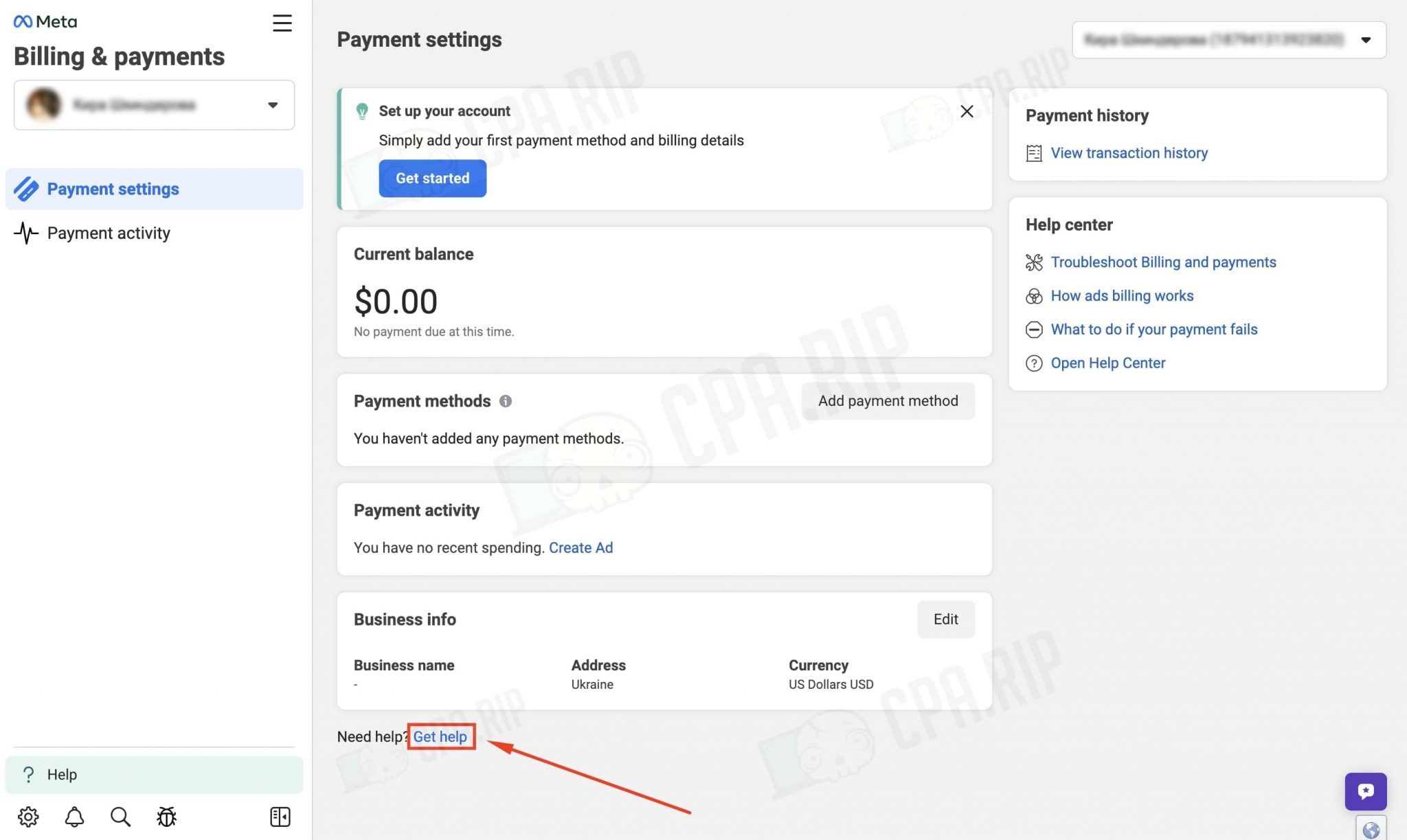
После чего, действуйте по инструкции:
- Выберите «Мой способ оплаты»
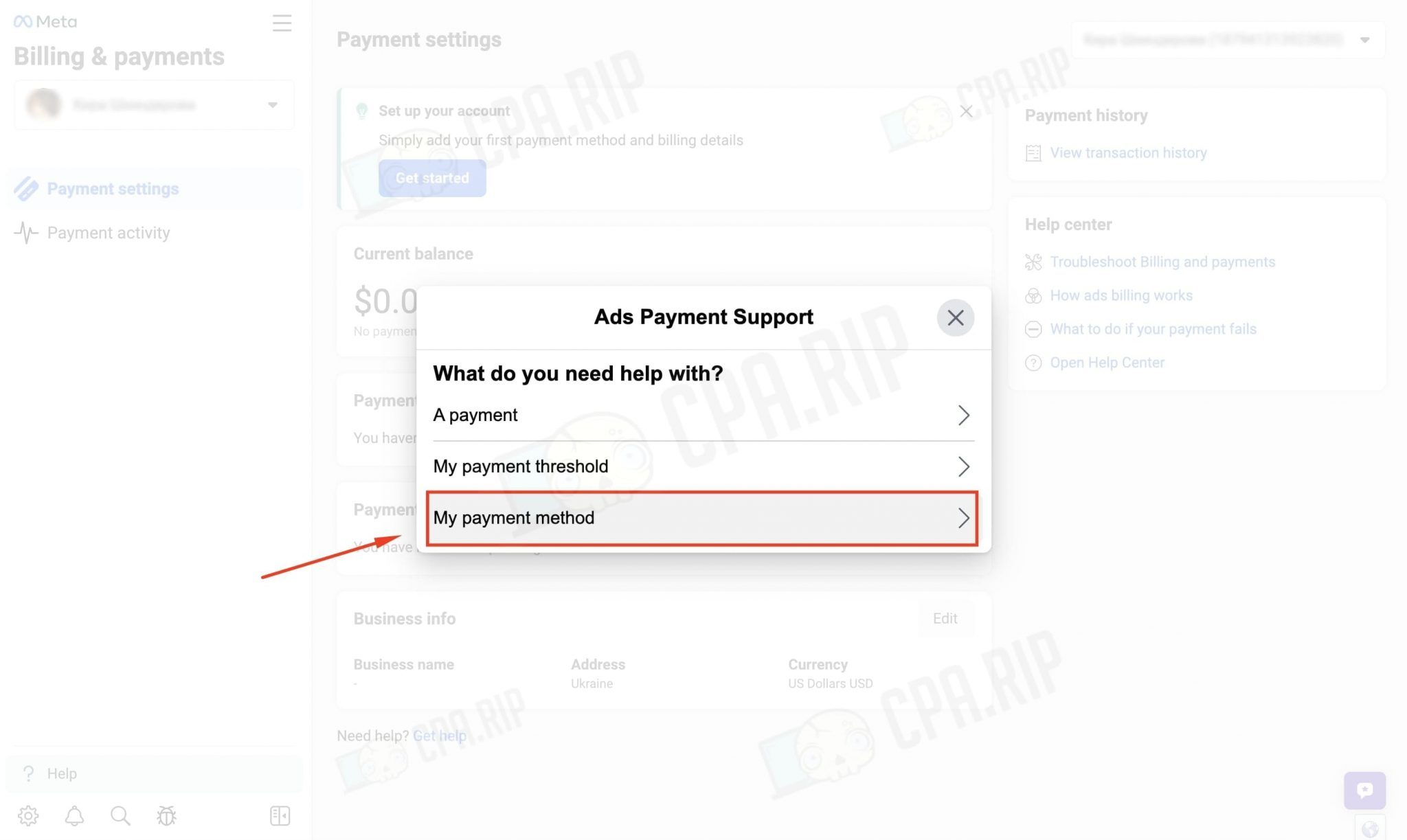
- Нажмите на «Мне нужно добавить способ оплаты»
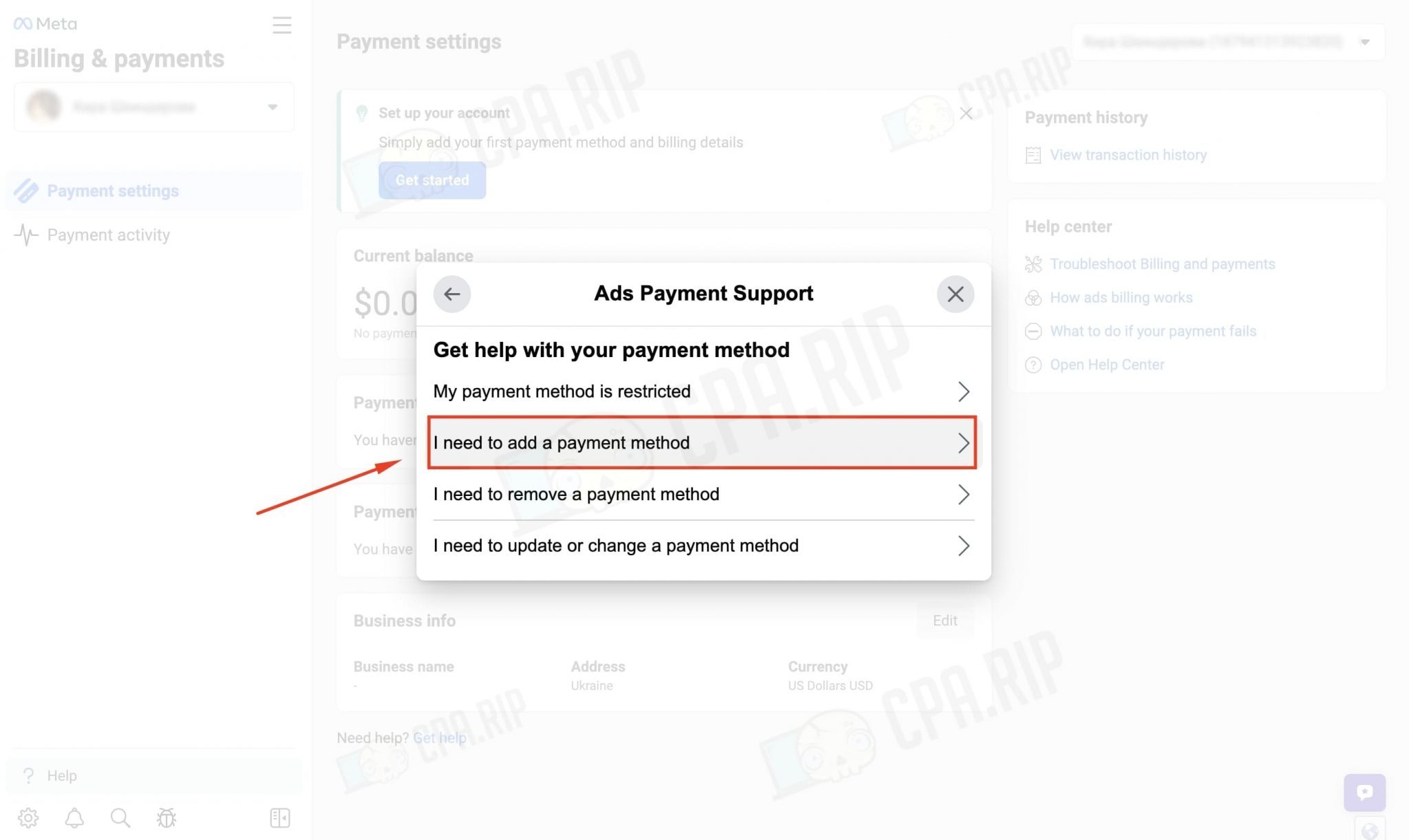
- Далее воспользуйтесь функцией «Добавить способ оплаты»
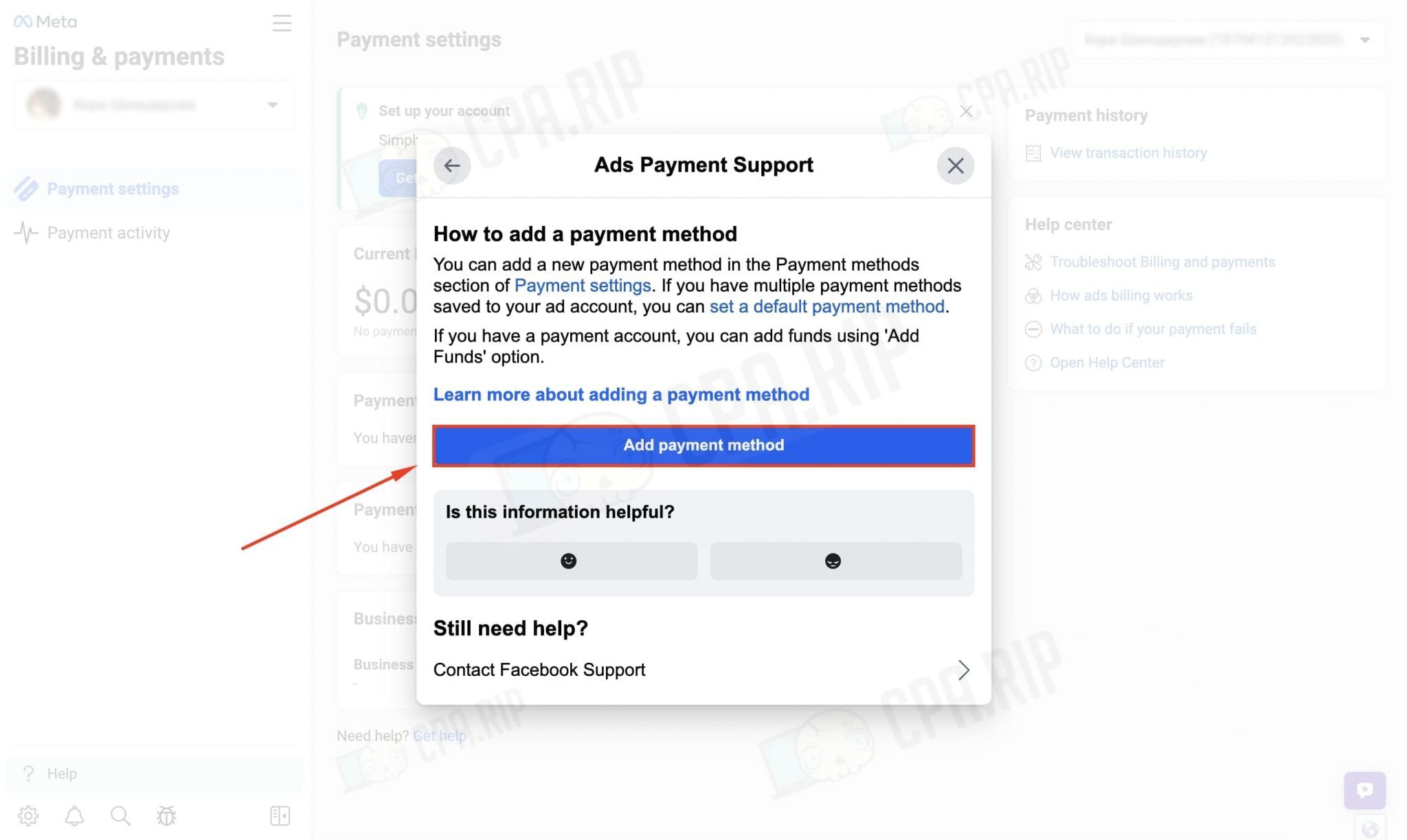
- После этого можно действовать по классике (Смотрите первый подраздел). Готово!
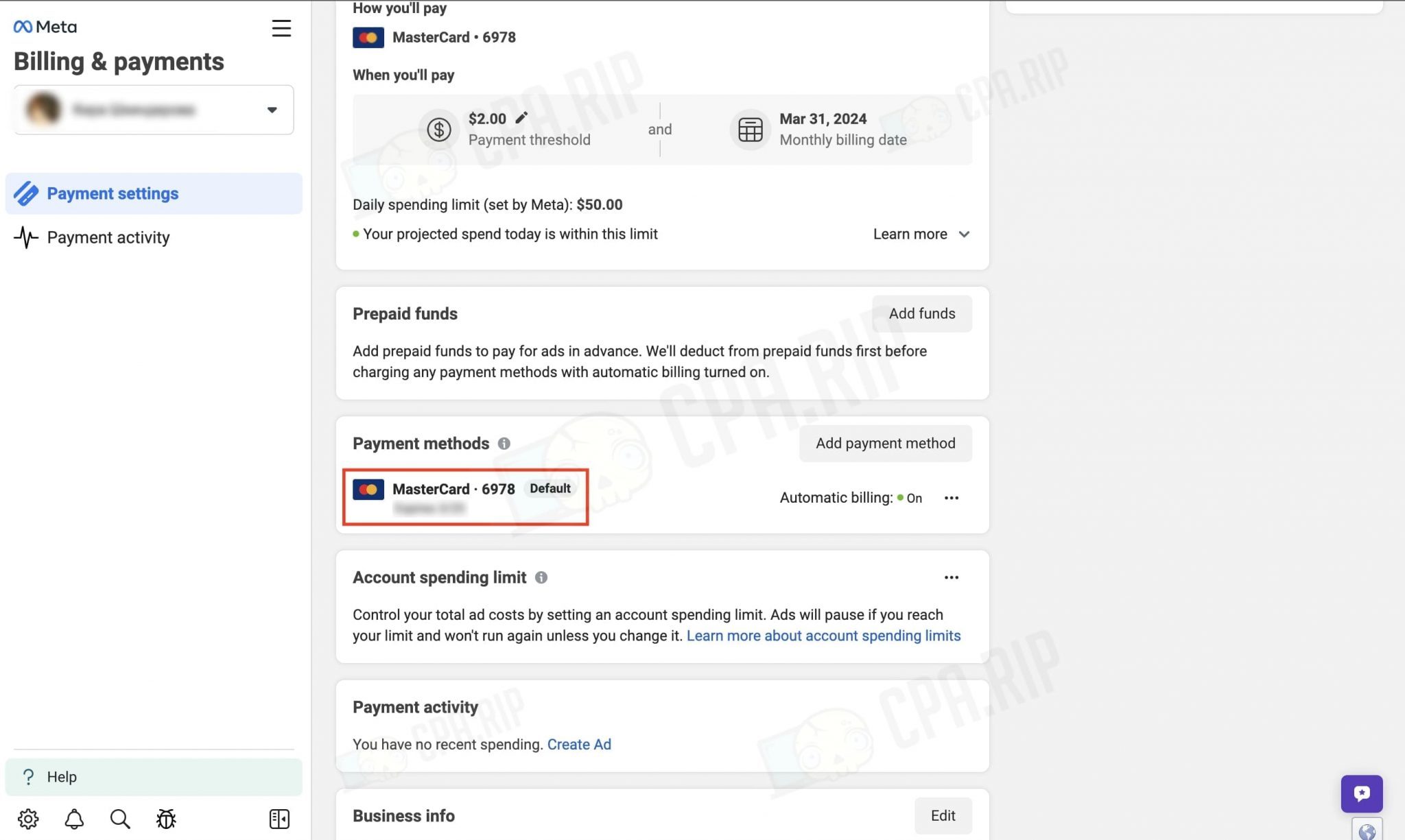
Как добавить карту через Facebook iOS
Нужно добавить карту через мобильное приложение? Не проблема, зайдите в аккаунт на телефоне, а дальше, все по инструкции:
- Перейдите в меню, а дальше выберите «Страницы»
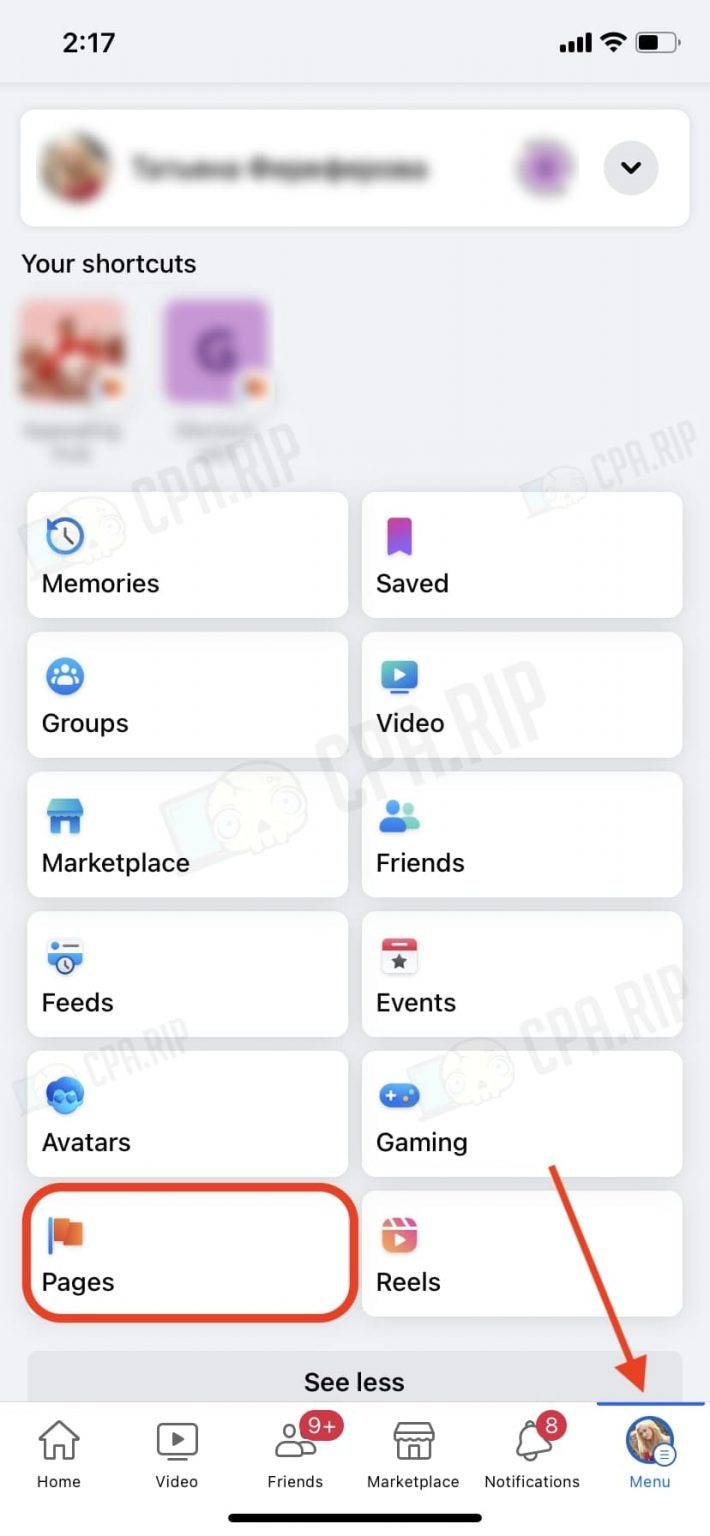
- После этого перейдите в Fanpage, если ее нет — создайте
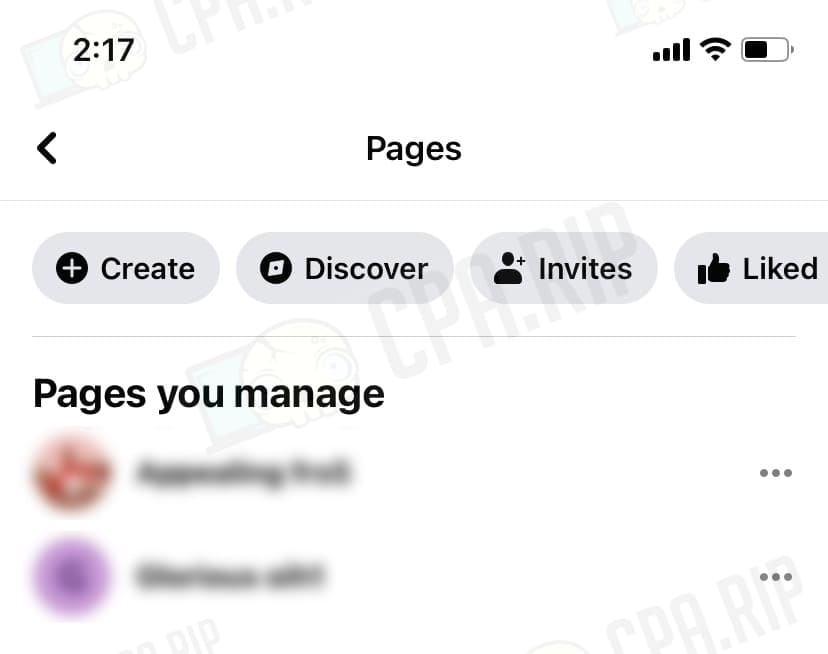
- Переключитесь на нее и перейдите снова в меню
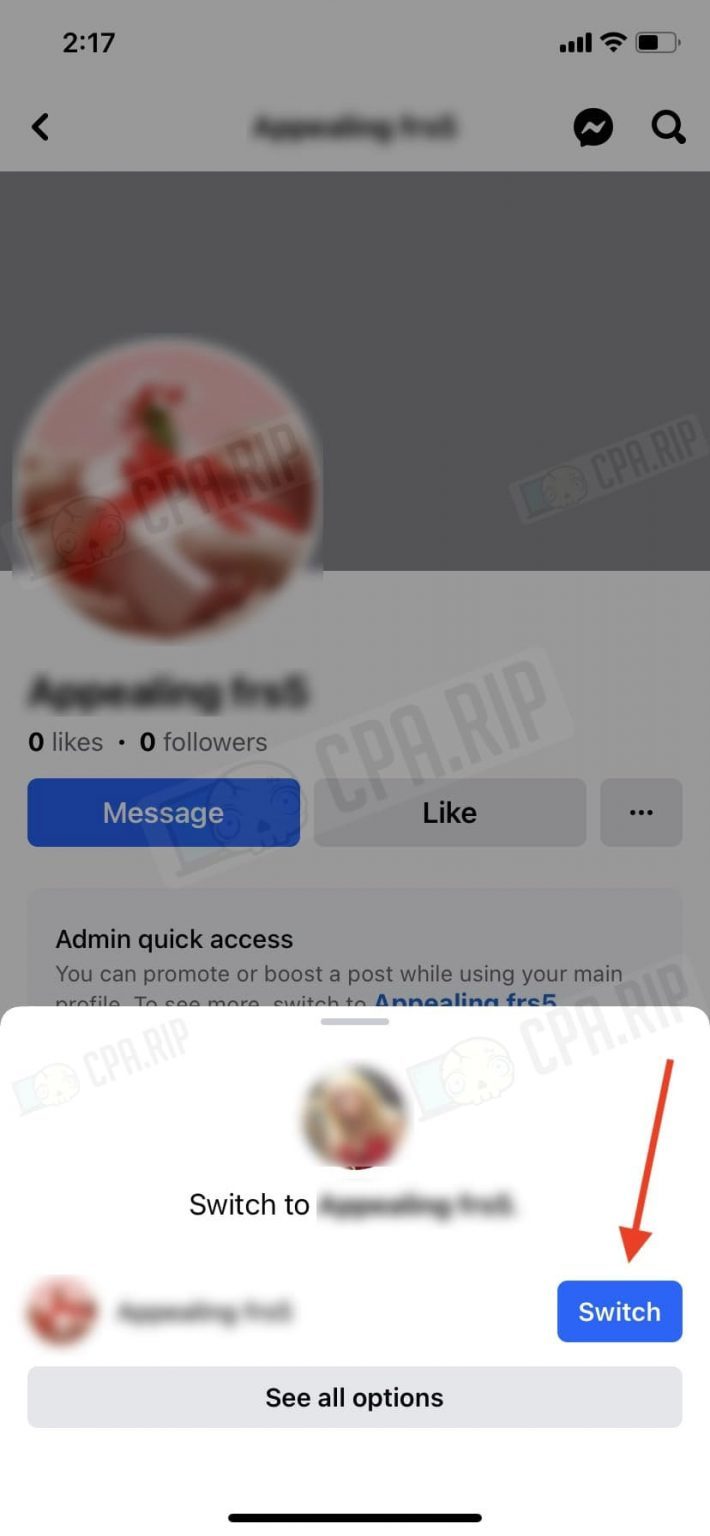
- Выберите Ad Center и тип рекламы
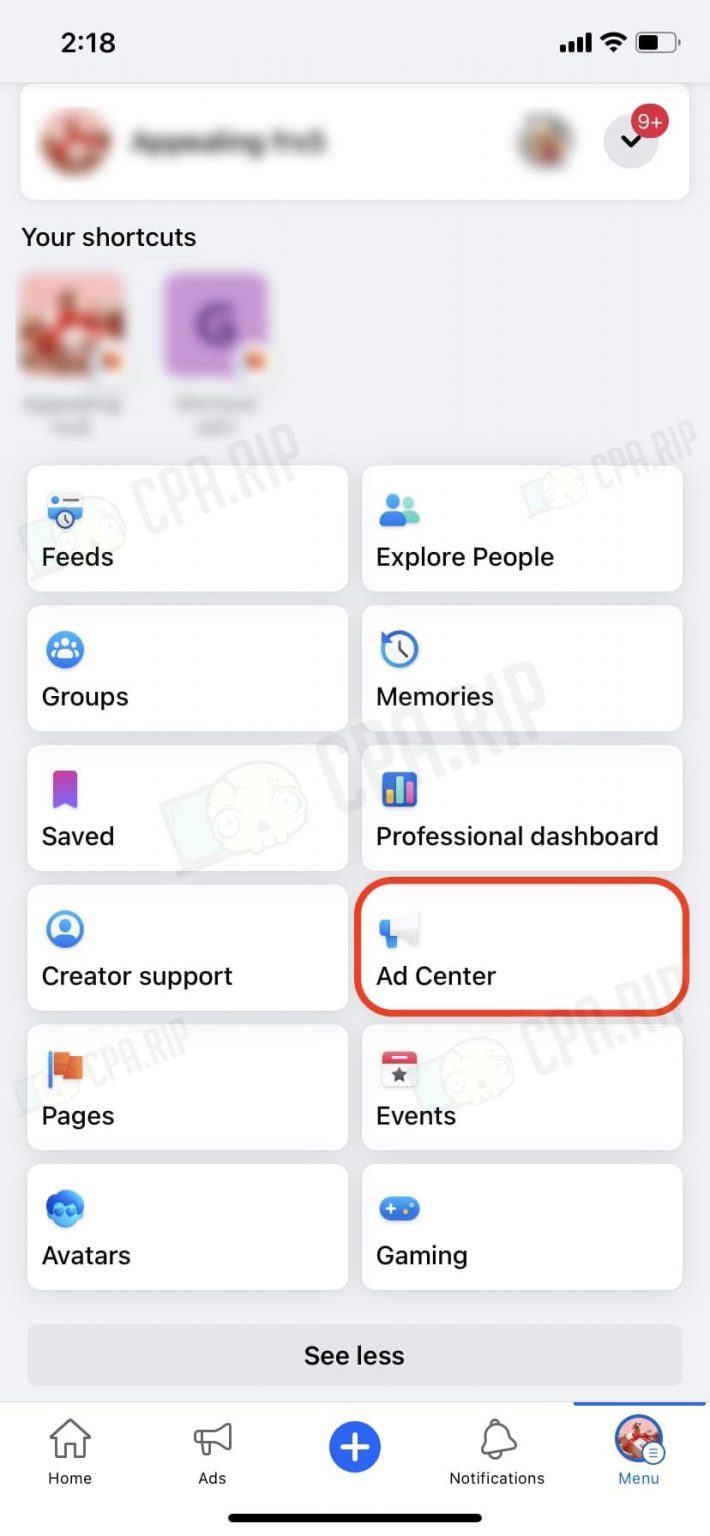
- Заполните всю необходимую информацию и данные карточки и готово!
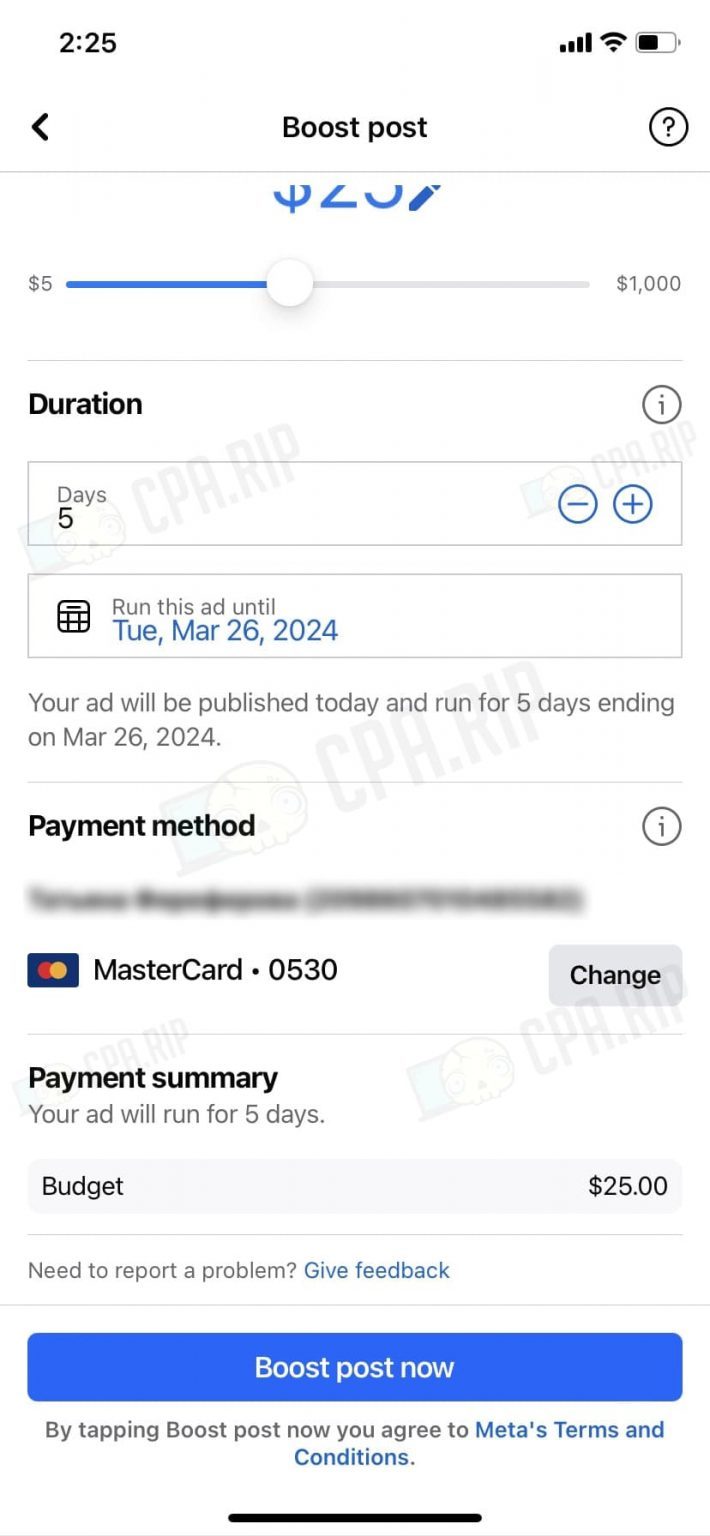
Как добавить карту через Meta Ads Manager iOS
Для этого способа нужно загрузить Meta Ads Manager iOS и дальше как всегда по инструкции:
- Перейдите в настройки, нажав на шестеренку в верхнем левом углу экрана
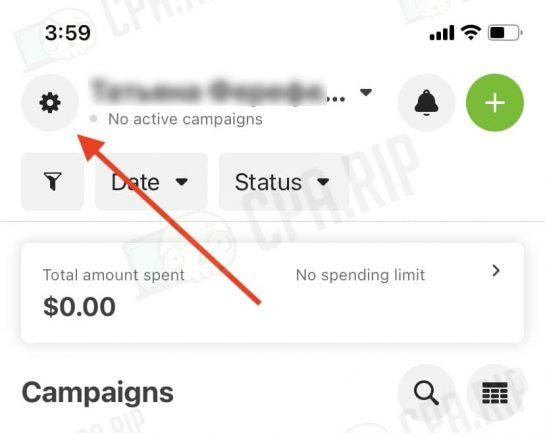
- Выбираем «Billing & payments» и «Добавить метод оплаты»
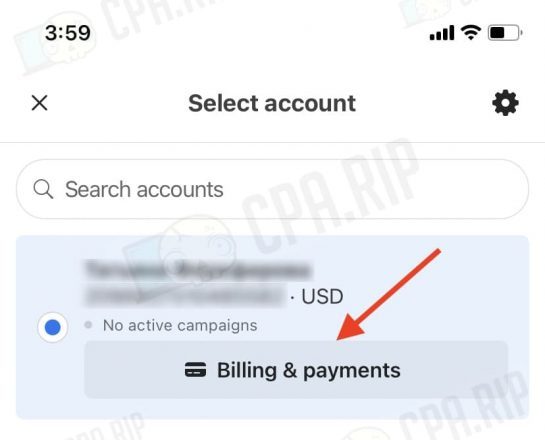
- Вводим всю необходимую информацию
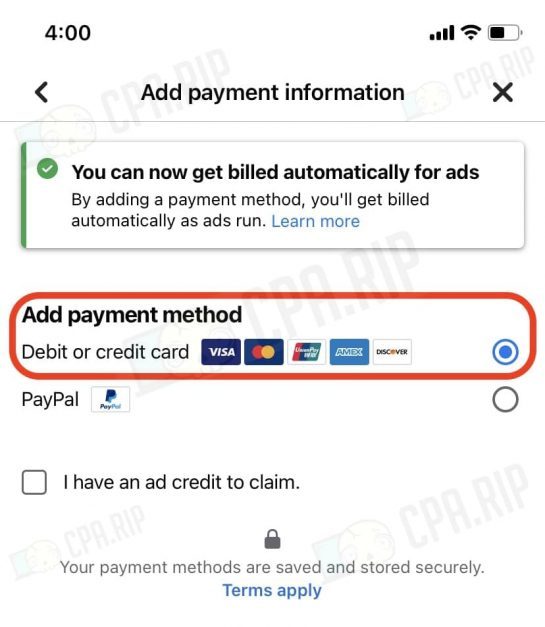
- Вводим данные вашей карты. Готово!
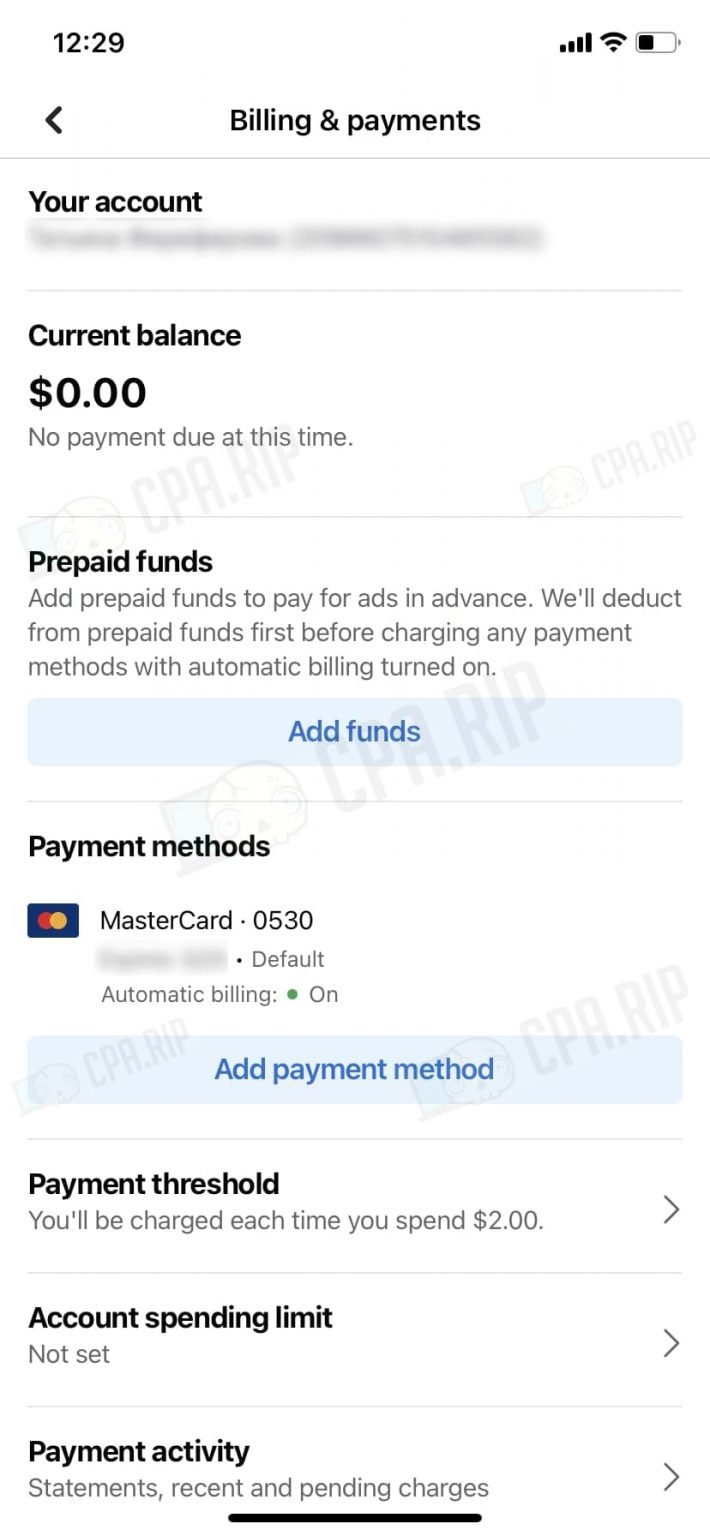
Как добавить карту через благотворительность
Да, существует и такой метод добавления карты. Но в этом случае, она подвяжется только под Meta Pay, в рекламном кабинете не сработает.
Сделать это очень просто — зайдите в раздел «Фандрайзеры», выберите событие, на которое хотите задонатить, выберите желаемую сумму и разрешите ее списание. Готово!